
Color LaserJet Enterprise M552
Color LaserJet Enterprise M553
Ghidul utilizatorului
M553n
M553xM552dn
M553dn
www.hp.com/support/colorljM552
www.hp.com/support/colorljM553
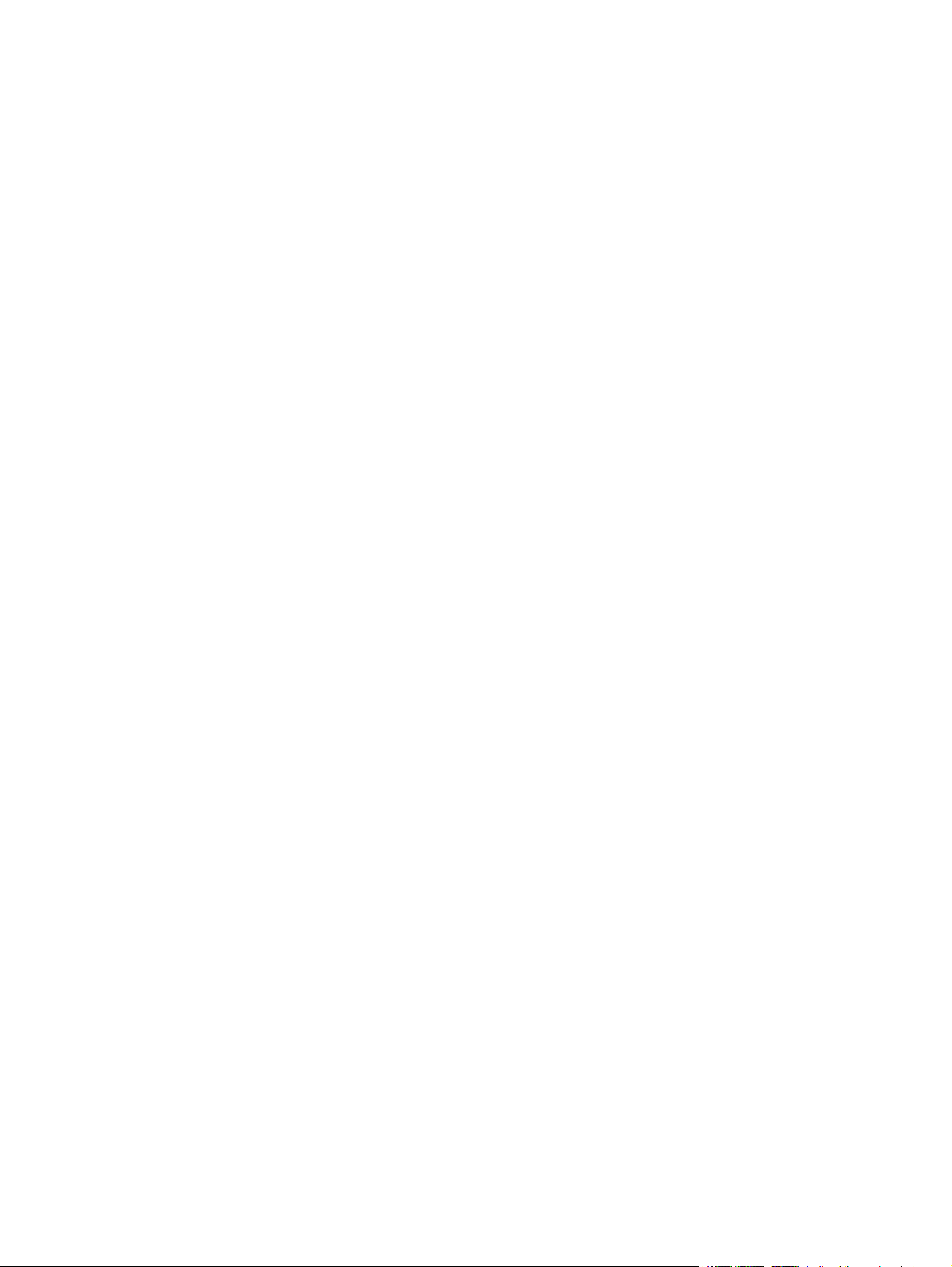
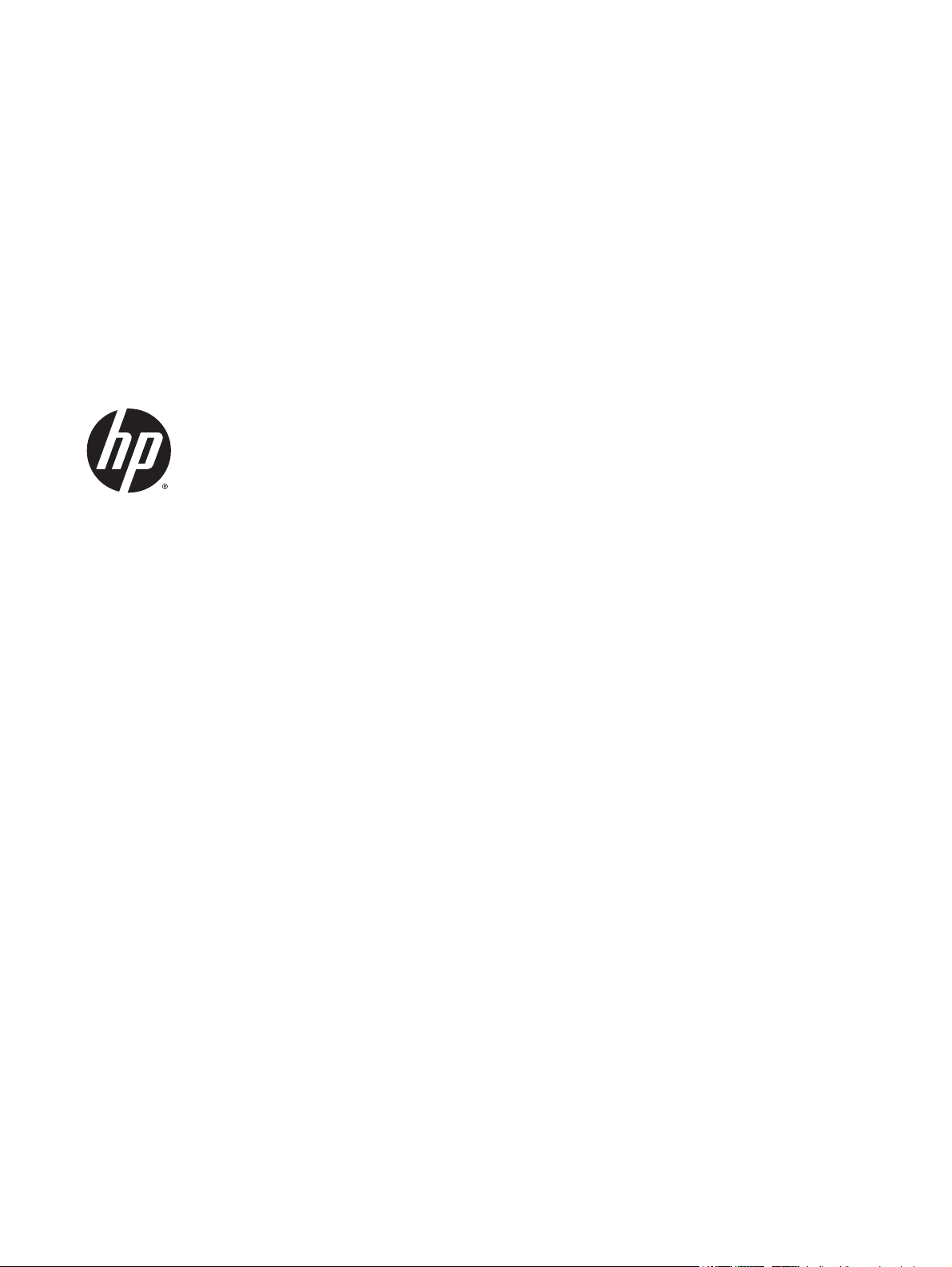
HP Color LaserJet Enterprise M552, M553
Ghidul utilizatorului
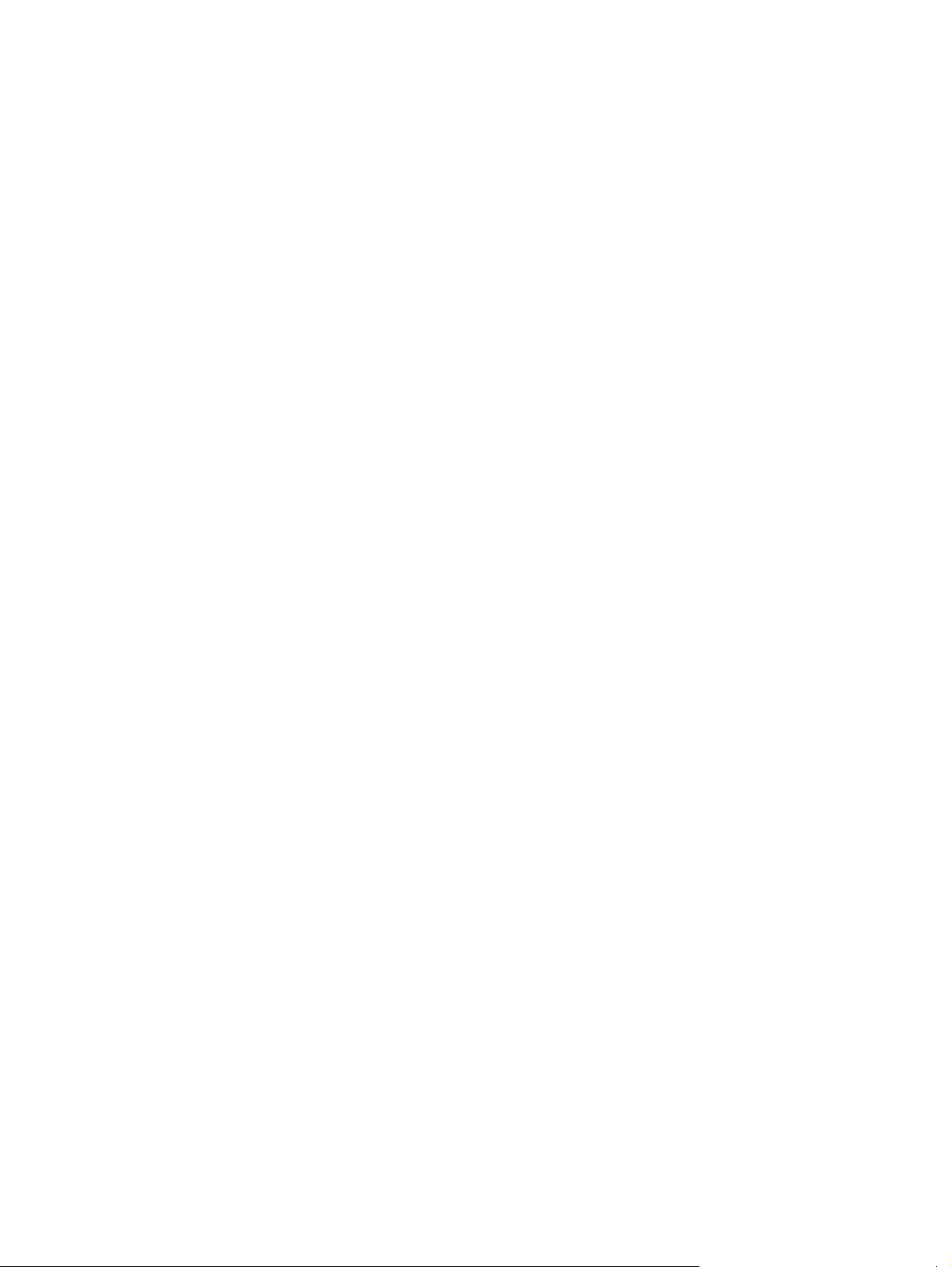
Drepturi de autor şi licenţă
© 2015 Copyright Hewlett-Packard
Development Company, L.P.
Reproducerea, adaptarea sau traducerea fără
permisiunea prealabilă în scris sunt interzise,
cu excepţia permisiunilor acordate prin legile
drepturilor de autor.
Informaţiile din acest document pot fi
modificate fără notificare prealabilă.
Singurele garanţii pentru produsele şi serviciile
HP sunt cele stabilite în declaraţiile exprese de
garanţie, care însoţesc aceste produse şi
servicii. Nici o prevedere a prezentului
document nu poate fi interpretată drept
garanţie suplimentară. Compania HP nu va
răspunde pentru nici o omisiune sau eroare
tehnică sau editorială din prezentul document.
Cod produs: B5L24-90928
Edition 2, 4/2015
Recunoaşterea mărcilor comerciale
®
, Adobe Photoshop®, Acrobat® şi
Adobe
PostScript
®
sunt mărci comerciale ale Adobe
Systems Incorporated.
Apple şi sigla Apple sunt mărci comerciale ale
Apple Computer, Inc., înregistrate în SUA şi în
alte ţări/regiuni. iPod este o marcă comercială
a Apple Computer, Inc. iPod este numai pentru
copiere legală sau autorizată de deţinătorul de
drept. Nu furaţi muzică.
Microsoft®, Windows®, Windows XP® şi
Windows Vista® sunt mărci comerciale
înregistrate ale Microsoft Corporation în SUA.
®
este o marcă comercială înregistrată a
UNIX
The Open Group.
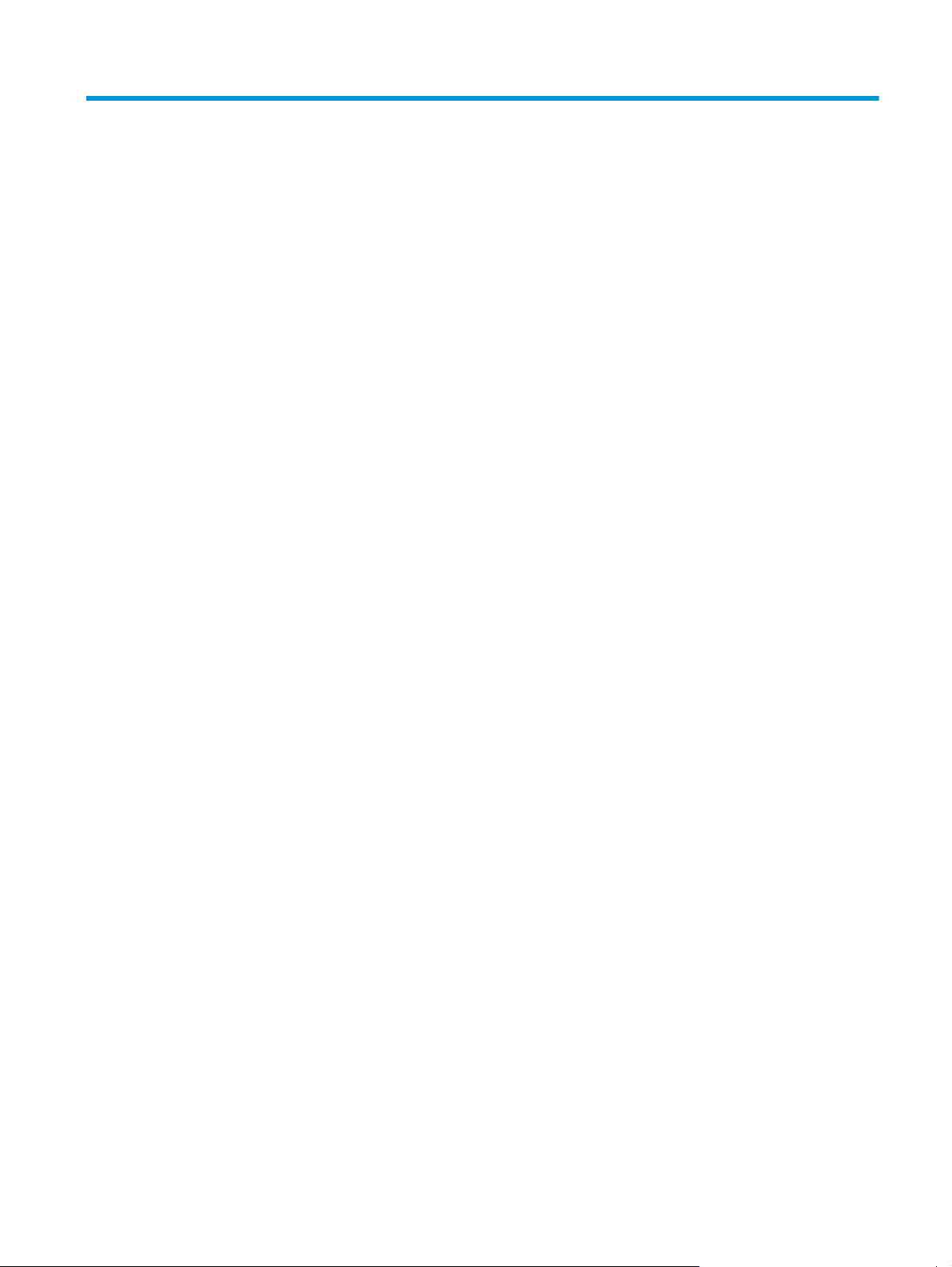
Cuprins
1 Prezentarea produsului ................................................................................................................................. 1
Vederile produsului ................................................................................................................................................ 2
Vedere din faţă a produsului ............................................................................................................... 2
Vedere din spate a produsului ............................................................................................................ 4
Porturile de interfaţă .......................................................................................................................... 5
Vizualizarea panoului de control (panou de control cu 4 linii, numai modelele n şi dn) ................... 5
Vizualizarea panoului de control (panou de control senzitiv, numai modelul x) .............................. 6
Specificaţiile produsului ........................................................................................................................................ 7
Specificaţii tehnice .............................................................................................................................. 8
Sisteme de operare acceptate ............................................................................................................ 9
Soluţii de imprimare mobilă .............................................................................................................. 11
Dimensiunile produsului ................................................................................................................... 12
Consumul de energie, specificaţii privind alimentarea şi emisiile acustice ..................................... 15
Interval mediu de funcţionare .......................................................................................................... 15
Configurare hardware produs şi instalare software ........................................................................................... 16
2 Tăvile pentru hârtie ..................................................................................................................................... 17
Încărcarea tăvii 1 ................................................................................................................................................. 18
Introducere ........................................................................................................................................ 18
Orientarea hârtiei din tava 1 ............................................................................................................. 20
Utilizarea modului Hârtie cu antet alternativ ................................................................................... 21
Activarea modului Hârtie cu antet alternativ prin utilizarea meniurilor de pe
panoul de control al produsului ..................................................................................... 21
Imprimarea în modul Hârtie cu antet alternativ (Windows) .......................................... 21
Încărcarea tăvilor 2, 3, 4 şi 5 ............................................................................................................................... 22
Introducere ........................................................................................................................................ 22
Orientarea hârtiei în tăvile 2, 3, 4 şi 5 ............................................................................................... 24
Utilizarea modului Hârtie cu antet alternativ ................................................................................... 25
Activarea modului Hârtie cu antet alternativ prin utilizarea meniurilor de pe
panoul de control al produsului ..................................................................................... 25
Imprimarea în modul Hârtie cu antet alternativ (Windows) .......................................... 25
Încărcarea plicurilor ............................................................................................................................................. 26
ROWW iii
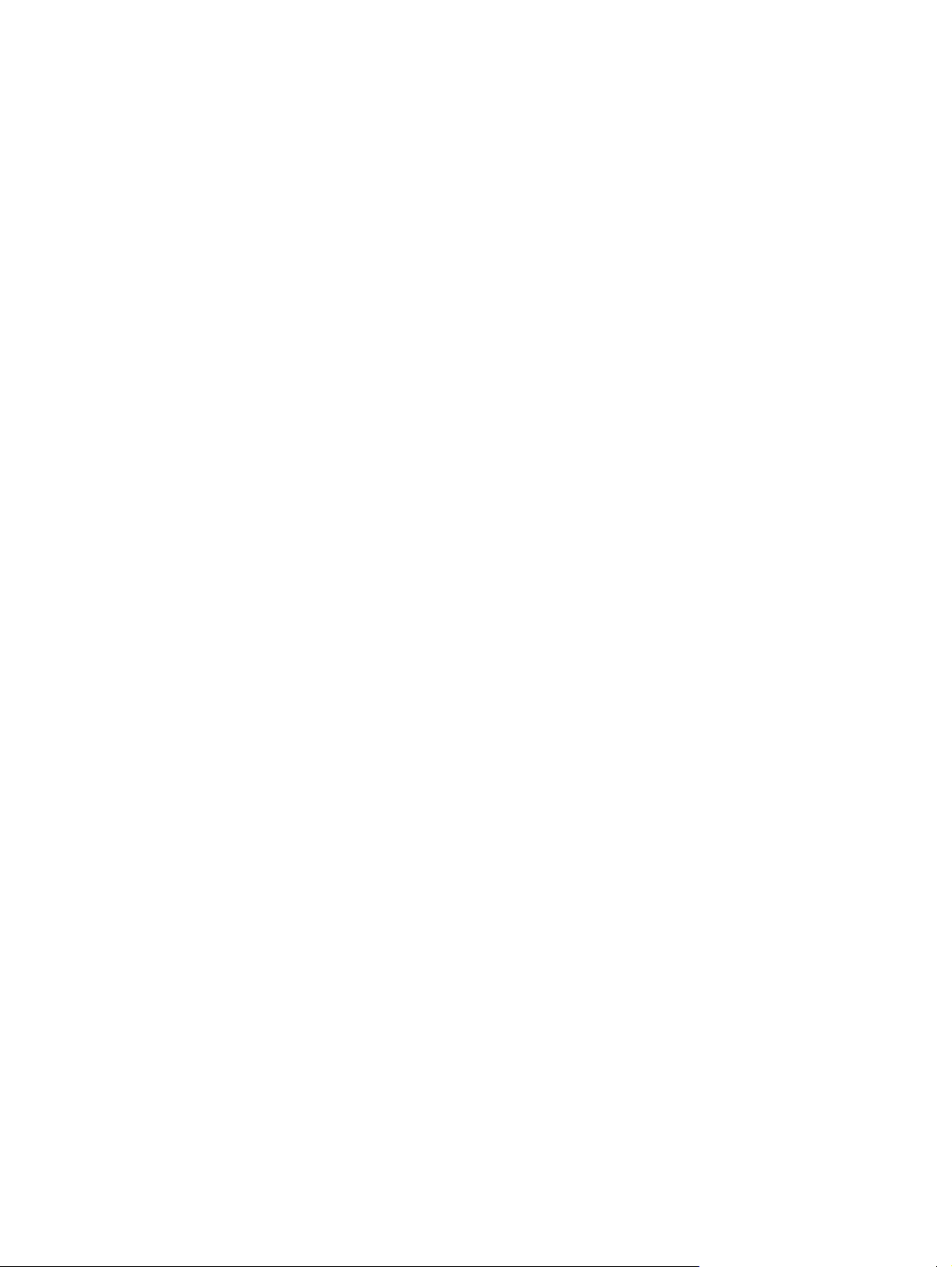
Introducere ........................................................................................................................................ 26
Orientarea plicurilor .......................................................................................................................... 26
3 Consumabile, accesorii şi componente .......................................................................................................... 27
Comandarea de consumabile, accesorii şi componente ..................................................................................... 28
Comandare ........................................................................................................................................ 28
Consumabile şi accesorii ................................................................................................................... 28
Componente care pot fi reparate de client ....................................................................................... 29
Înlocuirea cartuşelor de toner ............................................................................................................................. 31
Introducere ........................................................................................................................................ 31
Informaţii despre cartuşul de toner .................................................................................................. 31
Scoateţi şi înlocuiţi cartuşele. ........................................................................................................... 32
Înlocuirea unităţii de colectare a tonerului ......................................................................................................... 36
Introducere ........................................................................................................................................ 36
Scoaterea şi înlocuirea unităţii de colectare a tonerului .................................................................. 36
4 Imprimarea ................................................................................................................................................. 39
Activităţi de imprimare (Windows) ...................................................................................................................... 40
Modul de imprimare (Windows) ........................................................................................................ 40
Imprimarea automată pe ambele feţe (Windows) ........................................................................... 41
Imprimarea manuală pe ambele feţe (Windows) ............................................................................. 41
Imprimarea mai multor pagini pe coală (Windows) ......................................................................... 42
Selectarea tipului de hârtie (Windows) ............................................................................................. 42
Activităţi de imprimare suplimentare ............................................................................................... 42
Activităţile de imprimare (OS X) .......................................................................................................................... 44
Modul de imprimare (OS X) ............................................................................................................... 44
Imprimarea automată pe ambele feţe (OS X) ................................................................................... 44
Imprimarea manuală pe ambele feţe (OS X) .................................................................................... 44
Imprimarea mai multor pagini pe coală (OS X) ................................................................................. 44
Selectarea tipului de hârtie (OS X) .................................................................................................... 45
Activităţi de imprimare suplimentare ............................................................................................... 45
Stocarea operaţiilor d
Introducere ........................................................................................................................................ 46
Crearea unei operaţii stocate (Windows) .......................................................................................... 46
Crearea unei operaţii stocate (OS X) ................................................................................................. 47
Imprimarea unei operaţii stocate ..................................................................................................... 48
Ştergerea unei operaţii stocate ........................................................................................................ 48
Imprimarea de pe dispozitive mobile .................................................................................................................. 50
Introducere ........................................................................................................................................ 50
Imprimarea Wi-Fi Direct şi NFC ......................................................................................................... 50
HP ePrint prin e-mail ......................................................................................................................... 50
e imprimare pe prod
us în vederea imprimării ulterioare ................................................ 46
iv ROWW
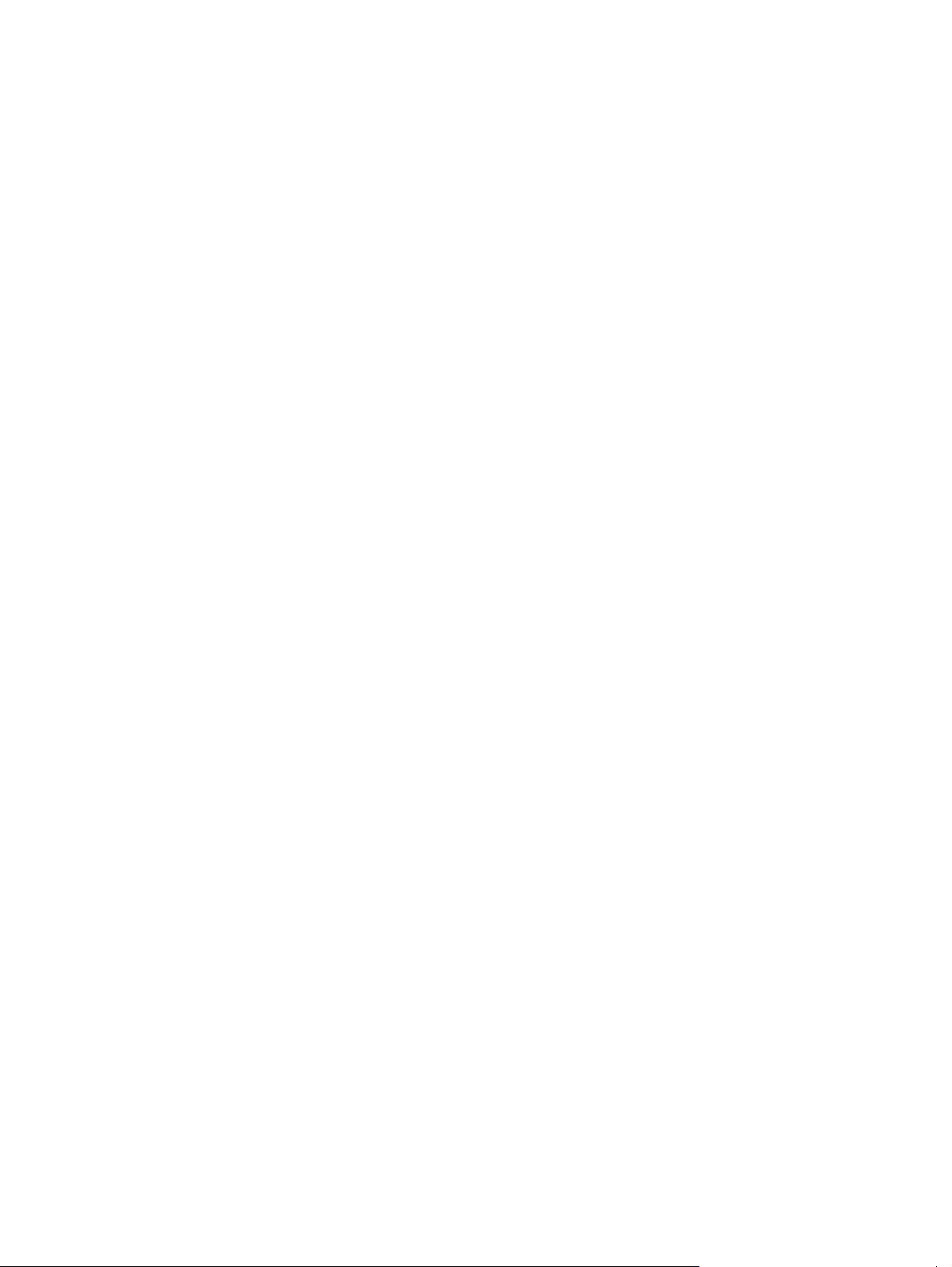
Software-ul HP ePrint ....................................................................................................................... 51
AirPrint ............................................................................................................................................... 52
Imprimare de pe Android încorporată .............................................................................................. 52
Imprimarea prin portul USB ................................................................................................................................. 53
Introducere ........................................................................................................................................ 53
Activarea portului USB pentru imprimare ........................................................................................ 53
Imprimarea de documente de pe USB .............................................................................................. 54
5 Gestionarea produsului ................................................................................................................................ 55
Configurarea avansată cu ajutorul serverului Web încorporat HP (EWS) .......................................................... 56
Introducere ........................................................................................................................................ 56
Cum să accesaţi serverul Web încorporat HP (EWS) ......................................................................... 56
Caracteristicile serverului Web încorporat HP .................................................................................. 57
Fila Informaţii .................................................................................................................. 57
Fila General ..................................................................................................................... 58
Fila Imprimare ................................................................................................................. 58
Fila Depanare .................................................................................................................. 59
Fila Securitate ................................................................................................................. 59
Fila Servicii Web HP ......................................................................................................... 60
Fila Reţea ........................................................................................................................ 60
Lista Alte legături ............................................................................................................ 61
Configurare avansată cu ajutorul Utilitarului HP pentru OS X ............................................................................ 63
Deschiderea Utilitarului HP ............................................................................................................... 63
Caracteristicile Utilitarului HP ........................................................................................................... 63
Configurarea setărilor de reţea IP ....................................................................................................................... 65
Denegarea partajării imprimantei .................................................................................................... 65
Vizualizarea sau modificarea setărilor de reţea ............................................................................... 65
Redenumirea produsului în reţea ..................................................................................................... 65
Configurarea manuală a parametrilor TCP/IP de la panoul de control ............................................ 66
Configurarea manuală a parametrilor TCP/IP IPv6 de la panoul de control .................................... 67
Setările duplex şi ale vitezei legăturii ............................................................................................... 67
Funcţiile de securitate ale produsului ................................................................................................................. 69
Introducere ........................................................................................................................................ 69
Declaraţii de securitate ..................................................................................................................... 69
IP Security .......................................................................................................................................... 69
Atribuirea sau schimbarea parolei sistemului utilizând serverul Web încorporat .......................... 69
Conectarea la produs ...........................................................................................................
Compatibilitatea cu criptarea: hard diskurile securizate HP de înaltă performanţă ....................... 70
Blocarea formatorului ....................................................................................................................... 71
Setările pentru economie .................................................................................................................................... 72
Introducere ........................................................................................................................................ 72
......
....... 70
ROWW v

Optimizarea vitezei sau utilizării energiei ........................................................................................ 72
Setaţi temporizatorul de oprire şi configuraţi produsul astfel încât să utilizeze putere de 1
watt sau mai puţin ............................................................................................................................. 72
HP Web Jetadmin ................................................................................................................................................. 74
Actualizările de software şi firmware ................................................................................................................. 75
6 Rezolvarea problemelor ............................................................................................................................... 77
Asistenţă pentru clienţi ....................................................................................................................................... 78
Sistemul de asistenţă al panoului de control ..................................................................................................... 79
Restabilirea setărilor prestabilite din fabrică ..................................................................................................... 80
Introducere ........................................................................................................................................ 80
Revenirea la setările din fabrică din panoul de control al produsului ............................................. 80
Revenirea la setările din fabrică din serverul Web încorporat HP (numai produse conectate la
reţea) ................................................................................................................................................. 80
Panoul de control al produsului afişează mesajul „Cartuşul are un nivel scăzut” sau „Cartuşul are un
nivel foarte scăzut” ............................................................................................................................................. 81
Schimbarea setărilor de „Nivel foarte scăzut” ................................................................................. 81
Pentru produse cu funcţionalitate de fax ...................................................................... 81
Comandarea de consumabile ............................................................................................................ 82
Produsul nu preia hârtia sau se alimentează greşit ........................................................................................... 83
Introducere ........................................................................................................................................ 83
Produsul nu preia hârtie .................................................................................................................... 83
Produsul preia mai multe coli de hârtie ............................................................................................ 83
Eliminarea blocajelor de hârtie ........................................................................................................................... 84
Introducere ........................................................................................................................................ 84
Locurile unde pot apărea blocaje ...................................................................................................... 84
Navigarea automată pentru îndepărtare
Experimentaţi blocaje de hârtie frecvente sau repetate? ................................................................ 85
Eliminarea blocajelor de hârtie din tava 1 ........................................................................................ 85
Eliminarea blocajelor de hârtie din tava 2 ........................................................................................ 87
Eliminarea blocajelor din tăvile opţionale de 550 de coli ................................................................ 89
Eliminarea blocajelor de hârtie de la uşa din dreapta şi din zona cuptorului .................................. 92
Eliminarea blocajelor de hârtie din sertarul de ieşire ...................................................................... 97
Îmbunătăţirea calităţii imprimării ....................................................................................................................... 99
Introducere ........................................................................................................................................ 99
Imprimarea din alt program software .............................................................................................. 99
Verificarea setării pentru tipul de hârtie pentru operaţia de imprimare ......................................... 99
Verificarea setării tipului de hârtie (Windows) ............................................................... 99
Verificarea setării tipului de hârtie (OS X) .................................................................... 100
Verificarea stării cartuşului de toner .............................................................................................. 100
Curăţarea produsului ...................................................................................................................... 101
blocajelor ...................................................................... 85
a
vi ROWW
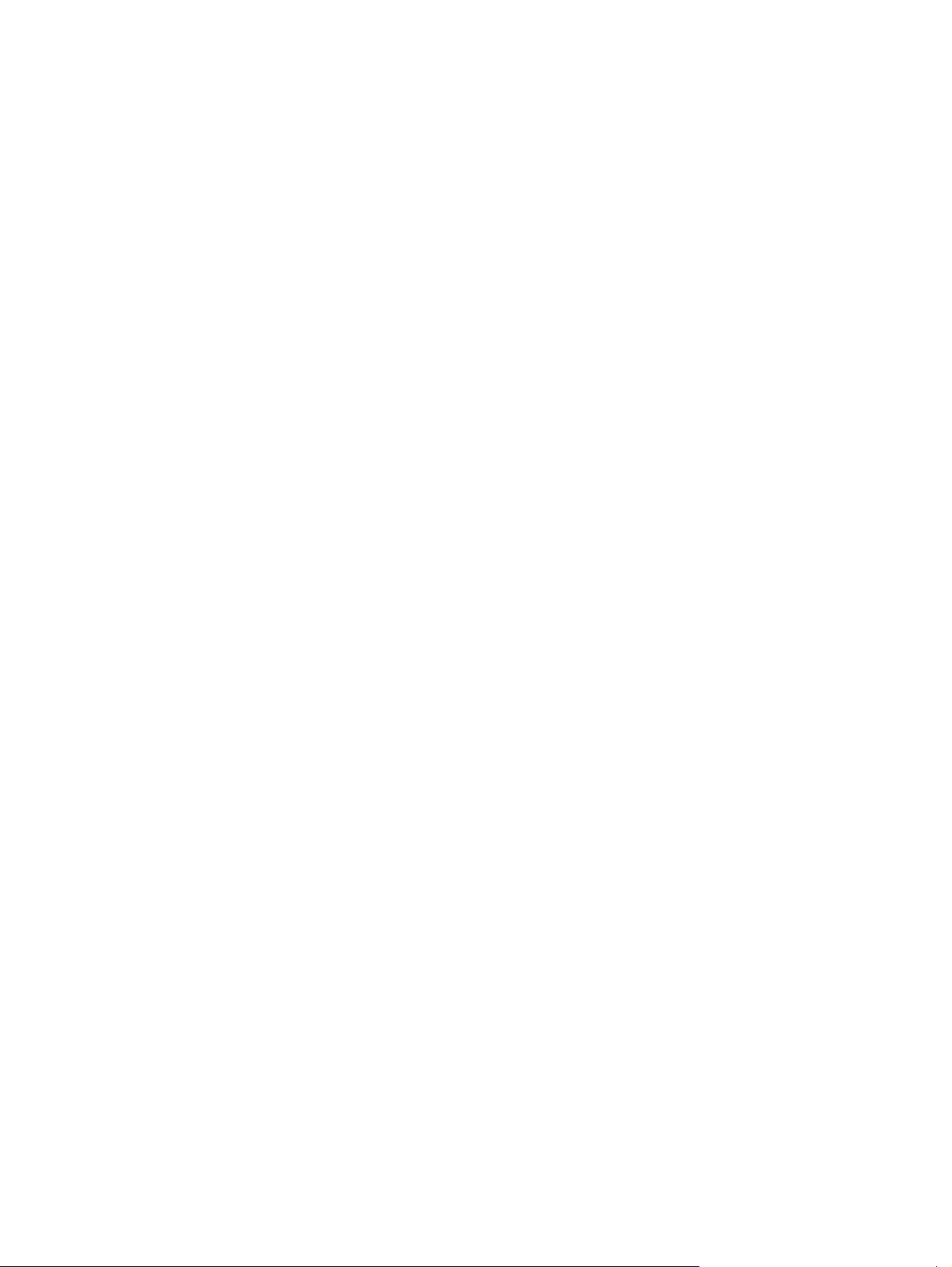
Imprimarea unei pagini de curăţare ............................................................................. 101
Inspectarea vizuală a cartuşului de toner ...................................................................................... 101
Verificarea hârtiei şi a mediului de imprimare ............................................................................... 101
Pasul unu: Utilizarea hârtiei care respectă specificaţiile HP ....................................... 101
Pasul doi: Verificarea condiţiilor de mediu .................................................................. 102
Pasul 3: Setarea alinierii tăvilor individuale ................................................................. 102
Calibrarea produsului pentru alinierea culorilor ............................................................................ 102
Verificarea altor setări ale lucrărilor de imprimare ........................................................................ 103
Reglarea setărilor de culoare (Windows) ..................................................................... 103
Încercarea altui driver de imprimare .............................................................................................. 104
Rezolvarea problemelor de reţea prin cablu .................................................................................................... 106
Introducere ...................................................................................................................................... 106
Conexiune fizică necorespunzătoare ............................................................................................. 106
Computerul utilizează o adresă IP incorectă pentru produs ......................................................... 106
Computerul nu poate să comunice cu produsul ............................................................................. 106
Produsul utilizează setări de legătură şi duplex incorecte pentru reţea. ..................................... 107
Programele software noi pot cauza probleme de compatibilitate ................................................ 107
Computerul sau staţia de lucru poate fi configurată incorect ....................................................... 107
Produsul este dezactivat sau alte setări de reţea sunt incorecte ................................................. 107
Index ........................................................................................................................................................... 109
ROWW vii
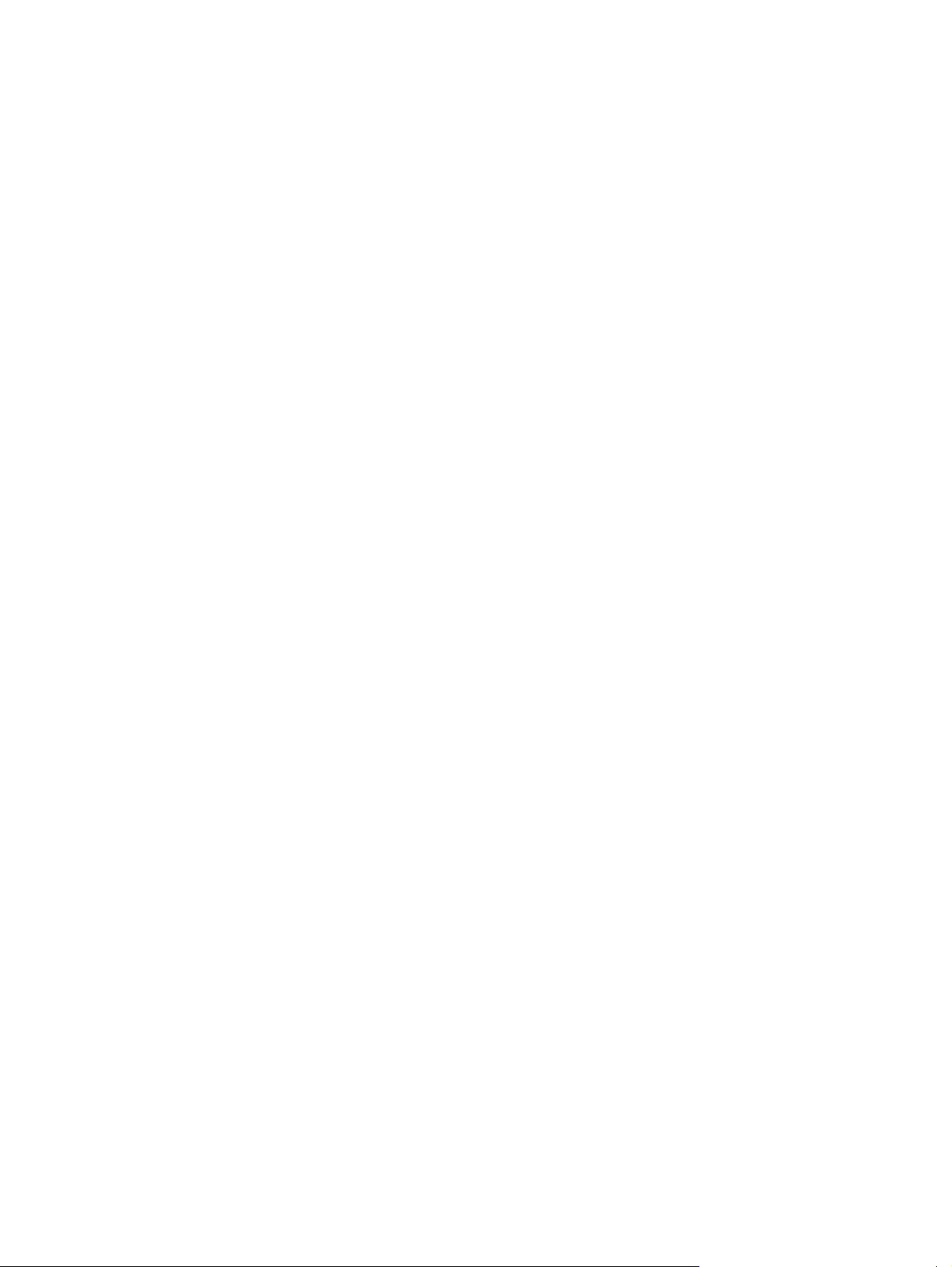
viii ROWW

1 Prezentarea produsului
●
Vederile produsului
●
Specificaţiile produsului
●
Configurare hardware produs şi instalare software
Pentru informaţii suplimentare:
Accesaţi
Asistenţa completă oferită de HP pentru produs include următoarele informaţii:
●
●
●
●
●
●
www.hp.com/support/colorljM552, www.hp.com/support/colorljM553.
Instalare şi configurare
Învăţare şi utilizare
Rezolvarea problemelor
Descărcarea de actualizări de software
Alăturarea la forumuri de asistenţă
Găsirea de informaţii despre garanţie şi reglementări
ROWW 1
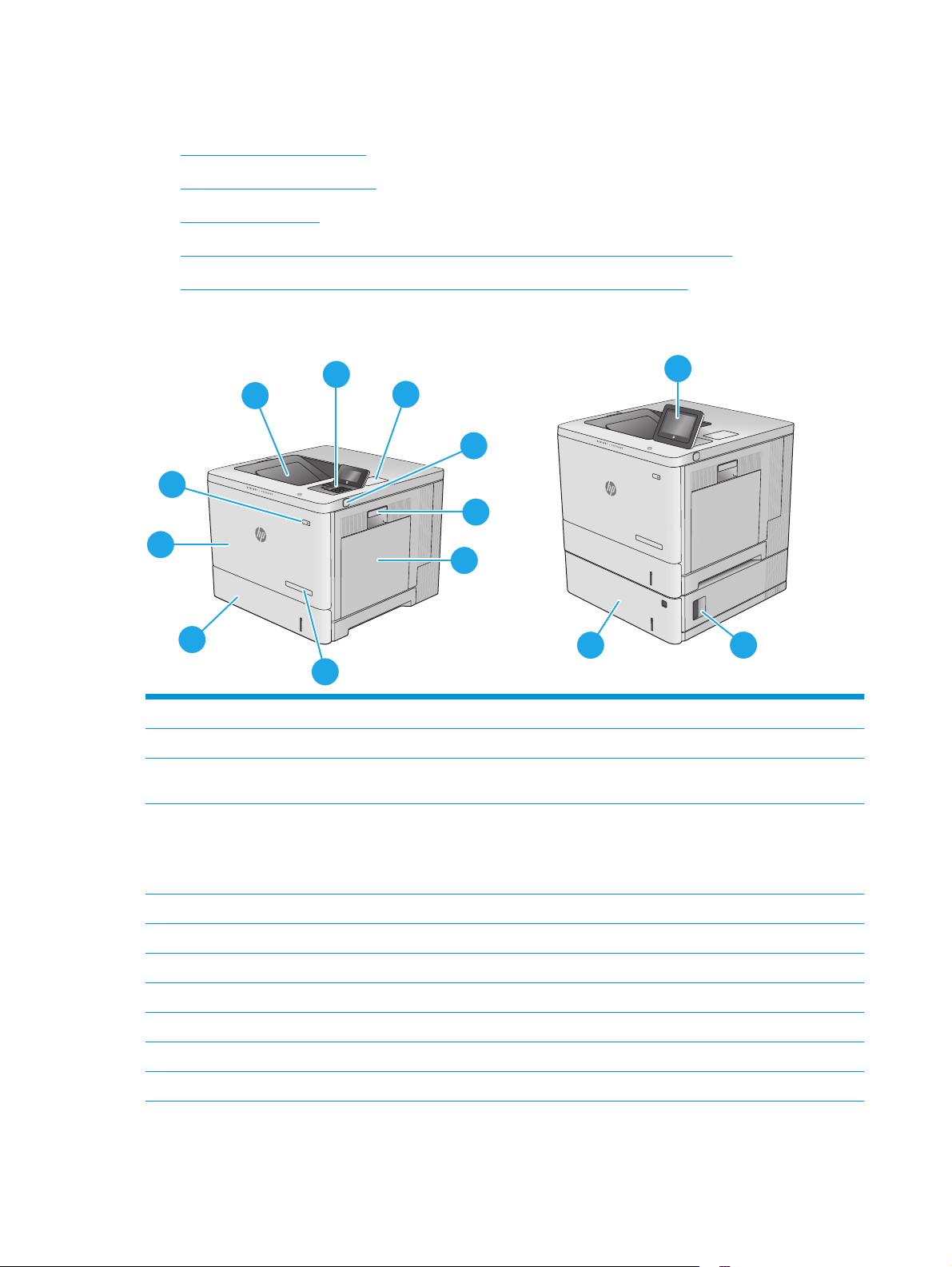
Vederile produsului
●
Vedere din faţă a produsului
●
Vedere din spate a produsului
●
Porturile de interfaţă
●
Vizualizarea panoului de control (panou de control cu 4 linii, numai modelele n şi dn)
●
Vizualizarea panoului de control (panou de control senzitiv, numai modelul x)
Vedere din faţă a produsului
2
1
3
11
4
10
5
9
6
8
13
12
7
1Sertarul de ieşire standard
2 Panou de control LCD cu 4 linii, cu tastatură (numai modelele n şi dn)
3Locaş de integrare hardware pentru conectarea accesoriilor şi dispozitivelor de la alţi producători (numai modelele dn şi
4Port USB uşor accesibil
x)
Introduceţi o unitate flash USB pentru imprimare fără un computer sau pentru actualizarea firmware-ului produsului.
NOTĂ: Un administrator trebuie să activeze acest port înainte de utilizare.
5Uşa din dreapta (acces la cuptor şi acces pentru eliminarea blocajelor)
6 Tava 1
7Nume model
8 Tava 2
9Uşa din faţă (asigură acces la cartuşele de toner)
10 Butonul de pornire/oprire
11 Panoul de control cu afişaj senzitiv color (numai modelele x)
2 Capitolul 1 Prezentarea produsului ROWW
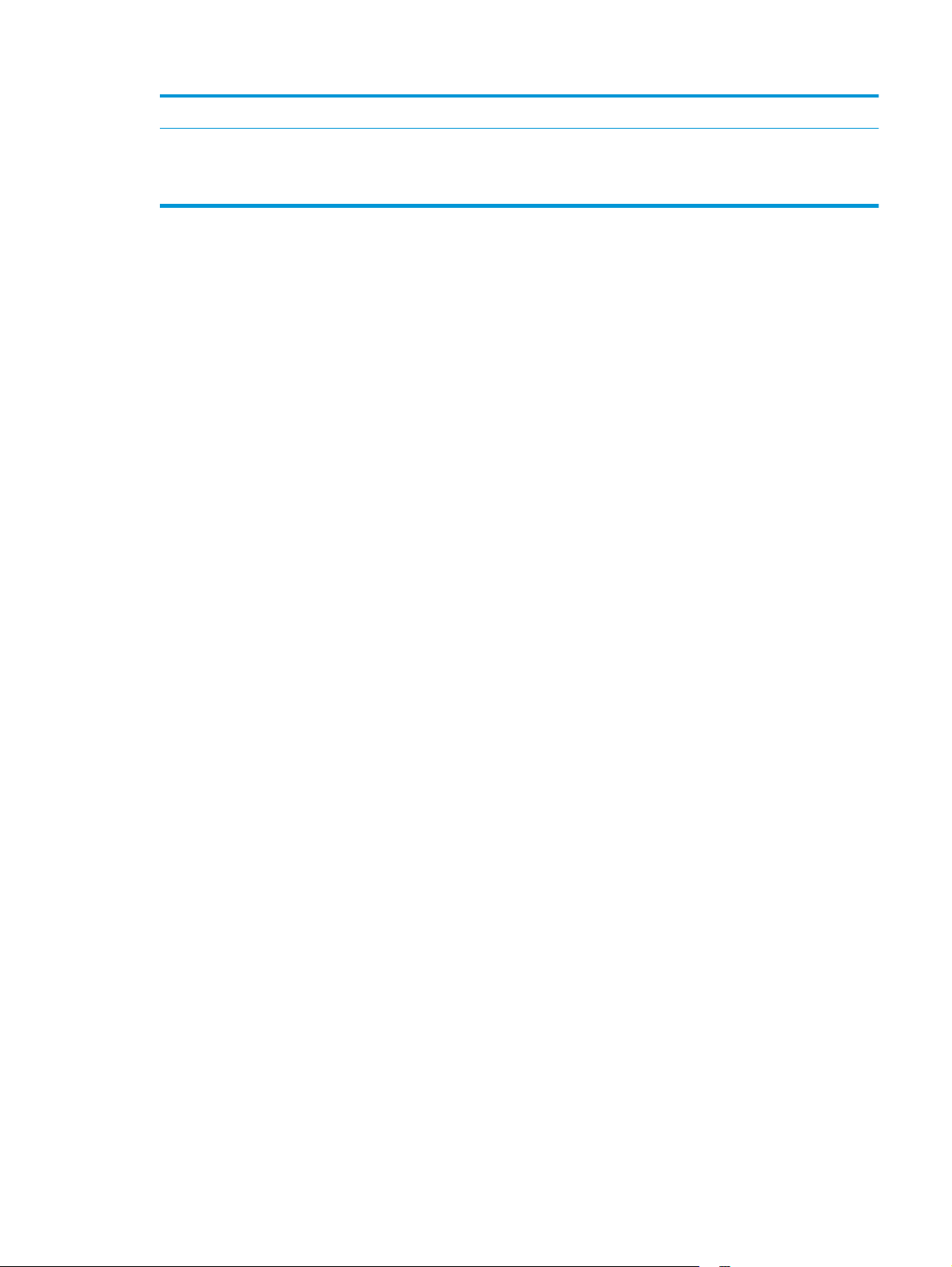
12 Uşă inferioară dreapta pentru alimentatorul de hârtie de 1 x 550 de coli (acces pentru eliminarea blocajelor)
13 Alimentator de hârtie de 1 x 550 de coli, tava 3 (inclus cu modelul x, opţional pentru celelalte modele)
NOTĂ: Modelul M552 acceptă un alimentator de hârtie de 550 de coli. Modelul M553 acceptă până la trei alimentatoare
de hârtie de 550 de coli.
ROWW Vederile produsului 3
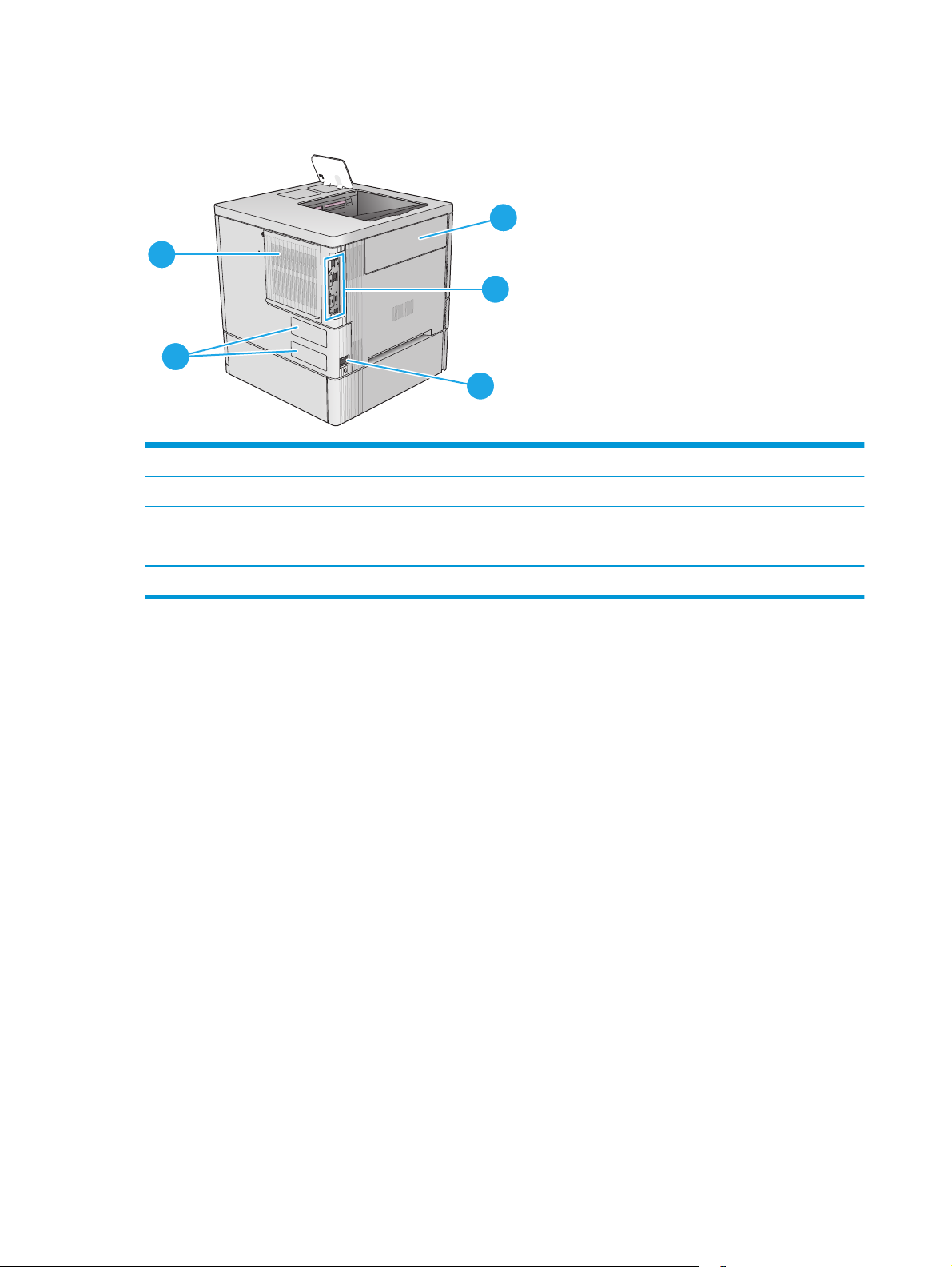
Vedere din spate a produsului
5
4
1Uşă unitate de colectare a tonerului
2 Formator (conţine porturile de interfaţă)
3 Conexiune de alimentare
4 Etichetă cu numărul de serie şi numărul produsului
1
2
3
5 Capac formator
4 Capitolul 1 Prezentarea produsului ROWW
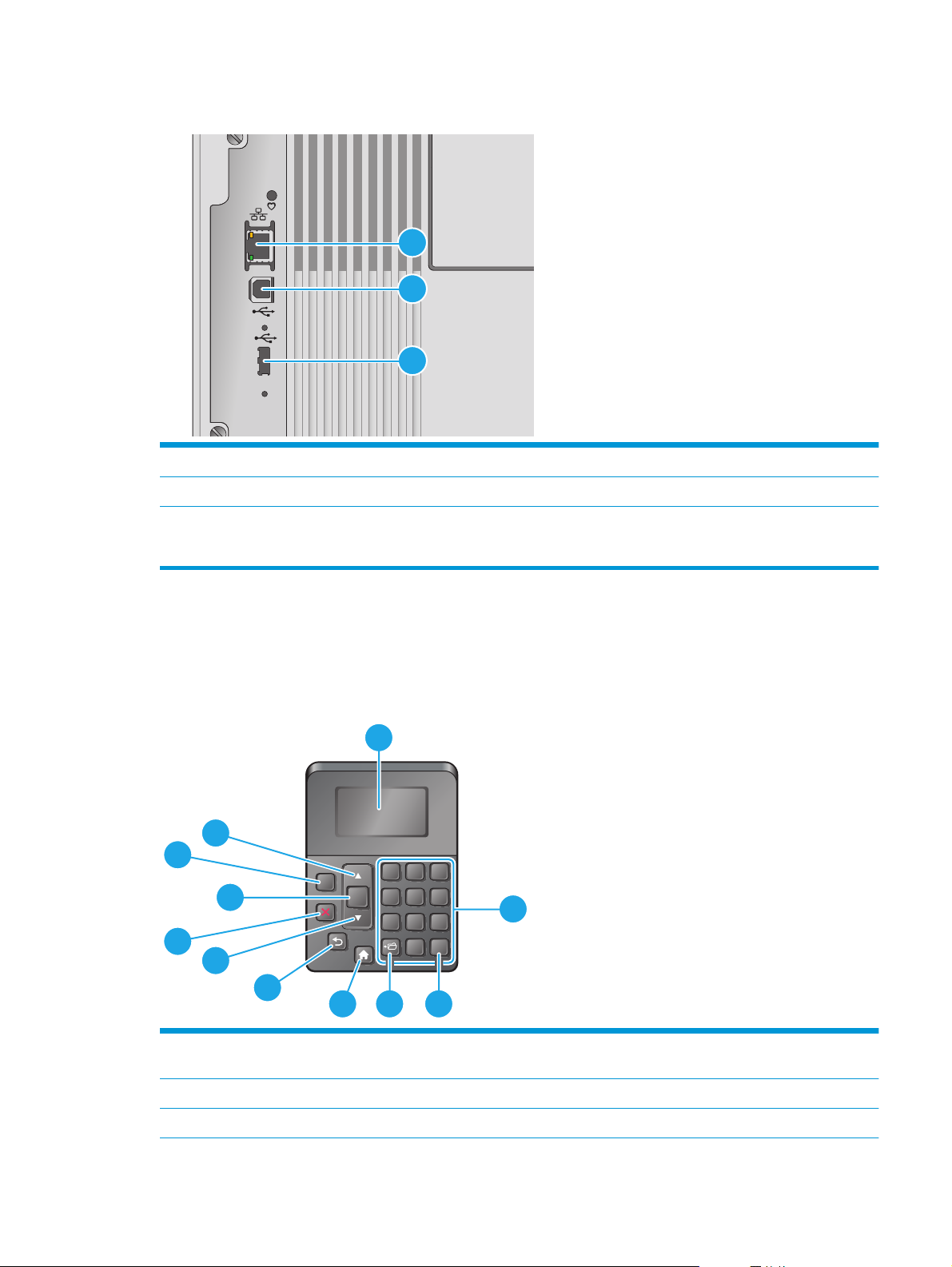
Porturile de interfaţă
1Port de reţea Ethernet (RJ-45) pentru reţea locală (LAN)
2 Port de imprimare USB 2.0 de mare viteză
3 Port USB pentru conectarea dispozitivelor USB externe (acest port poate fi acoperit)
NOTĂ: Pentru acces facil la imprimarea de pe USB, utilizaţi portul USB de lângă panoul de control.
1
2
3
Vizualizarea panoului de control (panou de control cu 4 linii, numai modelele n şi dn)
Utilizaţi panoul de control pentru a obţine informaţii despre starea produsului şi a operaţiilor şi pentru a
configura produsul.
1
11
10
OK
1 2 3
4 5 6
7 8 9
0
2
C
?
9
8
7
6
3
1Afişajul panoului de
control
4
5
Afişează informaţii de stare, meniuri, informaţii de asistenţă şi mesaje de eroare
2 Tastatura numerică Introducerea valorilor numerice
3Buton de ştergere Restabileşte valorile la cele implicite şi închide ecranul de asistenţă
ROWW Vederile produsului 5
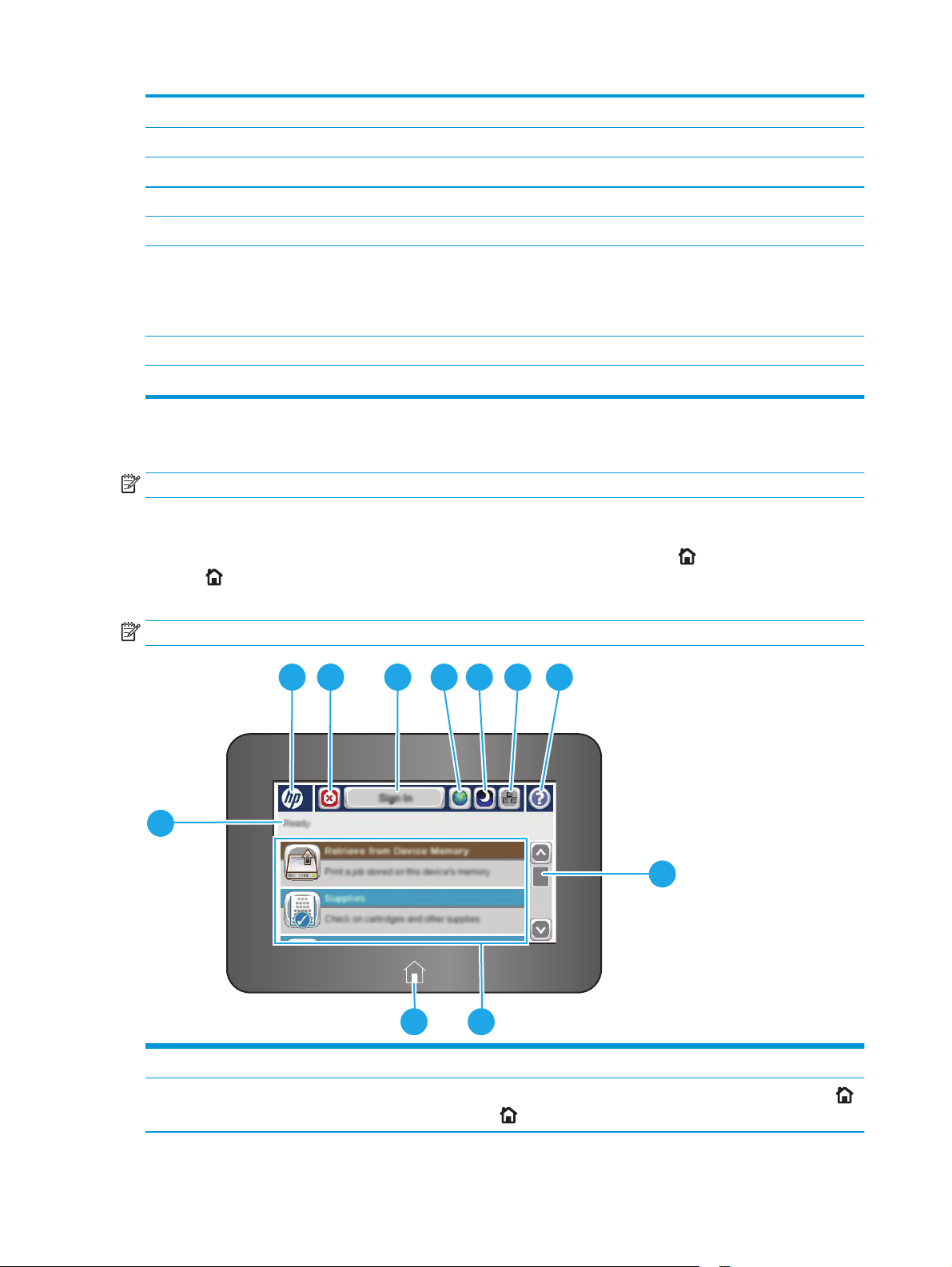
4 Butonul Folder Oferă acces rapid la meniul Preluare operaţie
5 Butonul Ecran principal Deschide şi închide meniurile
6 Butonul Înapoi Revine cu un nivel înapoi în arborele de meniuri sau la o intrare numerică anterioară
7Săgeată jos Navighează la următorul element din listă sau micşorează valorile elementelor numerice
8 Butonul Oprire Anulează operaţia de imprimare curentă şi elimină paginile din produs
9 Butonul OK
10 Butonul Ajutor Oferă informaţii despre mesajul de pe afişajul panoului de control
11 Săgeată sus Navighează la elementul anterior din listă sau măreşte valorile elementelor numerice
●
Salvează valoarea selectată pentru opţiune.
●
Efectuează acţiunea care este asociată cu elementul evidenţiat pe afişajul panoului de control
●
Determină eliminarea unei condiţii de eroare, cu condiţia ca acest lucru să fie posibil.
Vizualizarea panoului de control (panou de control senzitiv, numai modelul x)
NOTĂ: Înclinaţi panoul de control, pentru o vizualizare mai uşoară.
Ecranul principal asigură acces la funcţiile produsului şi indică starea curentă a acestuia.
Reveniţi la ecranul principal în orice moment, apăsând pe butonul Ecran principal
principal
din marginea de jos a panoului de control al produsului sau atingeţi butonul Ecran principal din
. Atingeţi butonul Ecran
colţul din stânga sus de pe majoritatea ecranelor.
NOTĂ: Funcţiile afişate pe ecranul principal pot varia în funcţie de configuraţia produsului.
2 3 4 5 6 7 8
1
9
1011
1 Stare produs Linia de stare oferă informaţii despre starea generală a produsului.
2 Sigla HP sau butonul
Ecran principal
6 Capitolul 1 Prezentarea produsului ROWW
Pe orice alt ecran în afară de ecranul principal, sigla HP se schimbă într-un buton Ecran principal
Atingeţi butonul Ecran principal
pentru a reveni la ecranul principal.
.
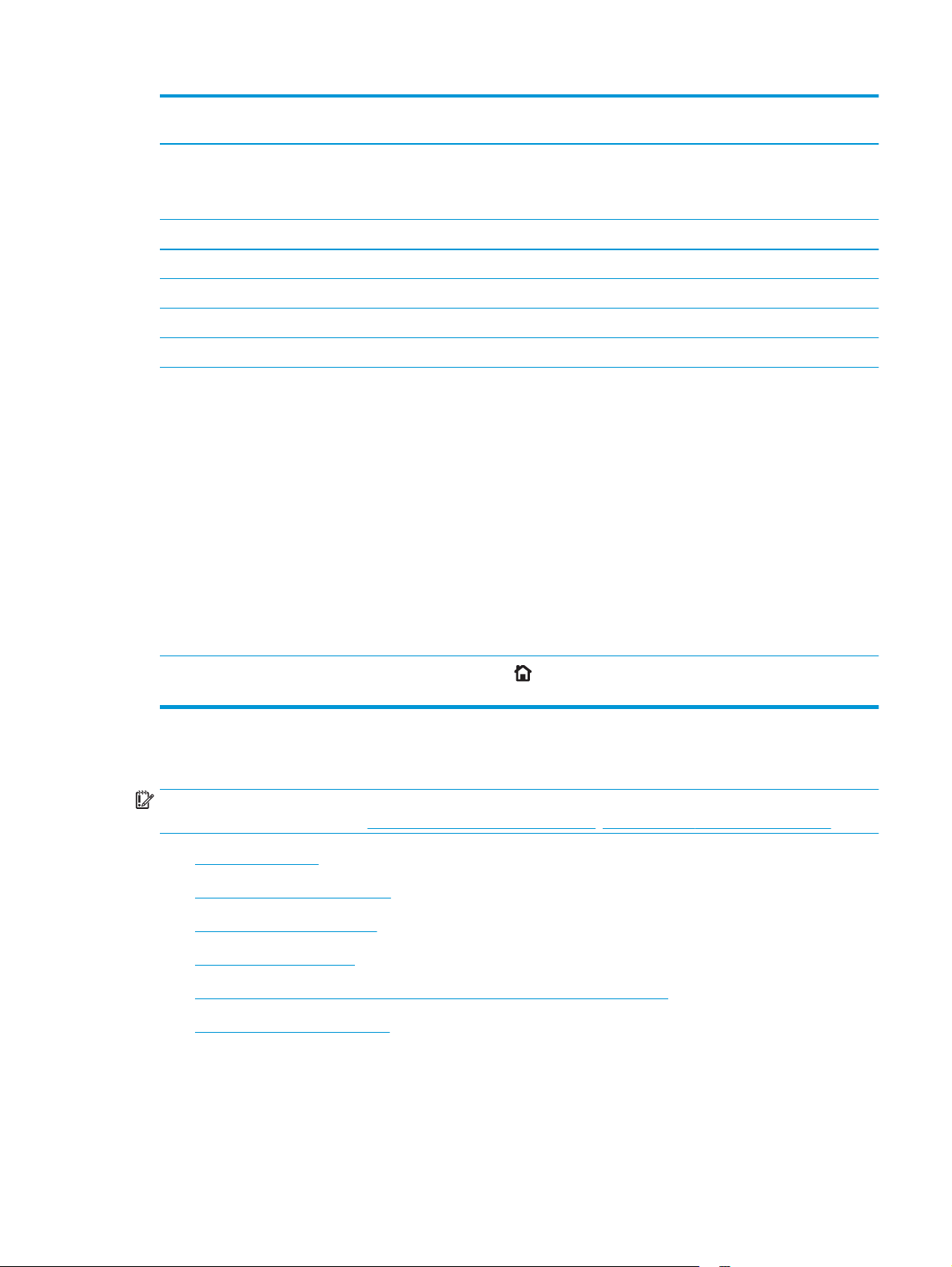
3 Butonul Oprire Atingeţi butonul Oprire pentru a întrerupe operaţia curentă. Ecranul Stare operaţie se deschide şi
oferă opţiuni de anulare sau continuare a operaţiei.
4 Butonul Conectare sau
Deconectare
5 Butonul Selectare limbă Atingeţi butonul Selectare limbă pentru a selecta limba pentru afişajul panoului de control.
6 Butonul Repaus Atingeţi butonul Repaus pentru a trece produsul în modul Oprire.
7 Butonul Reţea Atingeţi butonul Reţea pentru a găsi informaţii despre conexiunea la reţea.
8 Butonul Ajutor Apăsaţi pe butonul Ajutor pentru a accesa sistemul de asistenţă integrat.
9Bară de derulare Utilizaţi bara de derulare pentru a vizualiza lista completă de funcţii disponibile.
10 Caracteristici În funcţie de configuraţia produsului, funcţiile afişate în această zonă pot include oricare dintre
Atingeţi butonul Conectare pentru a accesa caracteristicile securizate.
Atingeţi butonul Deconectare pentru a vă deconecta de la produs. Produsul restabileşte toate
opţiunile la setările prestabilite.
următoarele elemente:
●
Salvare în memoria disp.
●
luare de pe USB
e
Pr
●
Preluare din memoria dispozitivului
●
Stare operaţie
●
Consumabile
●
Tăvi
●
Administrare
●
11 Butonul Ecran principal
Atingeţi butonul Ecran principal
produsului.
Specificaţiile produsului
IMPORTANT: Următoarele specificaţii sunt corecte la momentul publicării, dar pot suferi modificări. Pentru
informaţiile curente, consultaţi
●
Specificaţii tehnice
●
Sisteme de operare acceptate
●
Soluţii de imprimare mobilă
●
Dimensiunile produsului
●
Consumul de energie, specificaţii privind alimentarea şi emisiile acustice
●
Interval mediu de funcţionare
www.hp.com/support/colorljM552, www.hp.com/support/colorljM553.
Întreţinerea dispozitivului
pentru a reveni în orice moment la ecranul principal al
ROWW Specificaţiile produsului 7
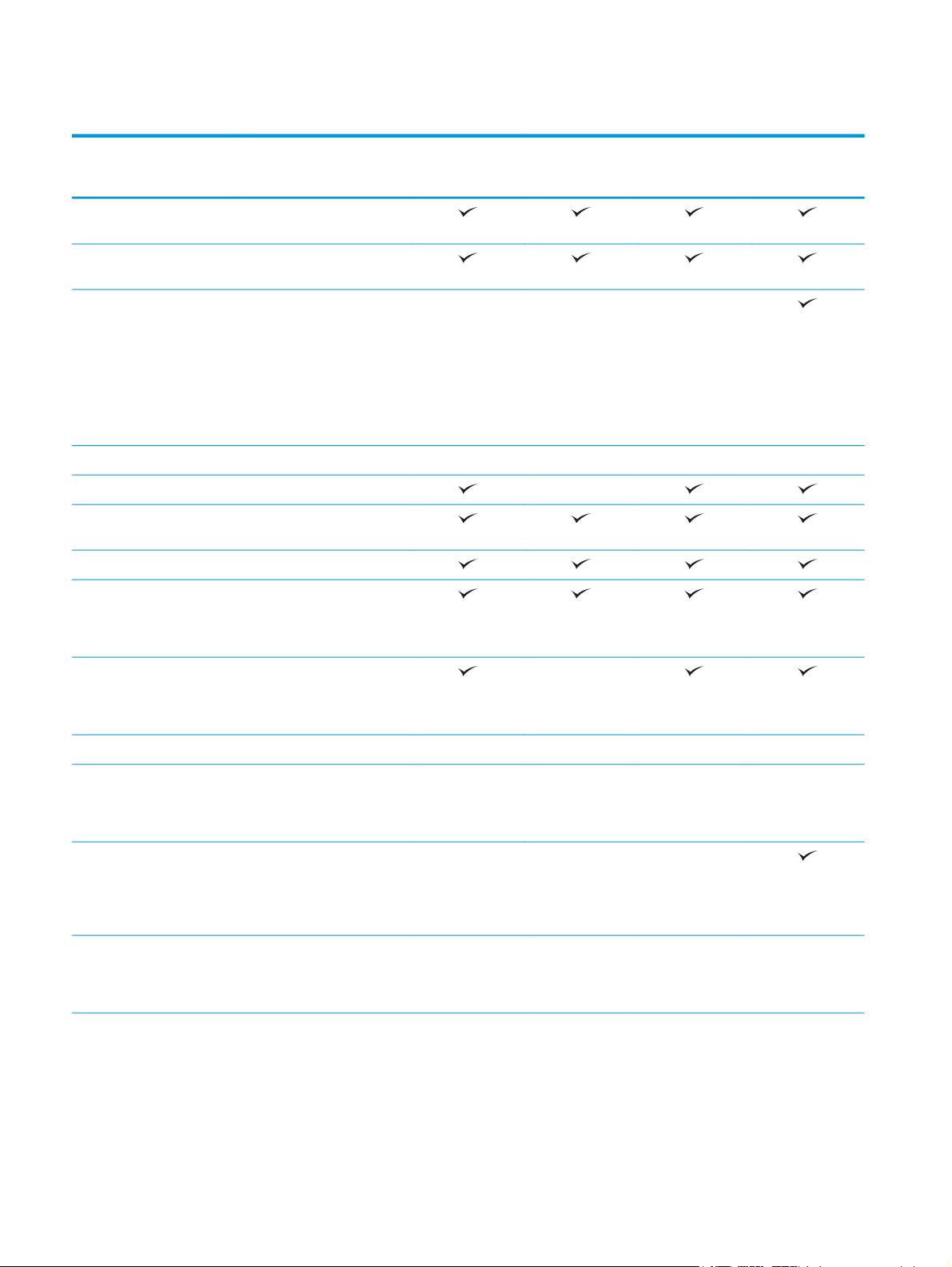
Specificaţii tehnice
Nume model
Cod produs
Manevrarea hârtiei Tava 1 (capacitate de 100 de
Tava 2 (capacitate de 550 de
Tava 3 (alimentator de hârtie
Suport de imprimantă Opţional Opţional Opţional Opţional
Imprimare duplex automată
Conectivitate Conexiune LAN Ethernet
USB 2.0 Hi-Speed
Port USB uşor accesibil,
M552dn
B5L23A
coli)
coli)
Opţional Opţional Opţional
1 x 550 de coli)
NOTĂ: Modelul M552
acceptă un alimentator de
hârtie de 550 de coli. Modelul
M553 acceptă până la trei
alimentatoare de hârtie de
550 de coli.
10/100/1000 cu IPv4 şi IPv6
pentru imprimare fără
computer şi pentru upgradeuri de firmware
M553n
B5L24A
Indisponibil
M553dn
B5L25A
M553x
B5L26A
Locaş de integrare hardware
Porturi USB interne HP Opţional Opţional Opţional Opţional
Accesoriu NFC/Wireless HP
Funcţionalitate integrată HP
Accesoriu server de
pentru conectarea
accesoriilor şi a dispozitivelor
de la terţi
Opţional Opţional Opţional Nu este acceptat
Jetdirect 3000w pentru
imprimarea de pe dispozitive
mobile
Nu este acceptat Nu este acceptat Nu este acceptat
Near Field Communication
(NFC) şi Wi-Fi Direct pentru
imprimare de pe dispozitive
mobile
Opţional Opţional Opţional Opţional
imprimare HP Jetdirect
2900nw pentru conectivitate
wireless
Nu este acceptat
8 Capitolul 1 Prezentarea produsului ROWW

Nume model
M552dn
M553n
M553dn
M553x
Cod produs
Memorie Memorie de bază de 1 GB
NOTĂ: Pentru modelele
M553, memoria de bază
poate fi extinsă până la 2 GB
prin adăugarea unui modul
de memorie DIMM. Modelul
M552 nu acceptă extinderea
memoriei.
Hard disk securizat HP de
Securitate HP Trusted Platform Module
Afişajul panoului de control
şi de intrare
Panou de control cu ecran
Imprimare Imprimă 33 de pagini pe
înaltă performanţă
pentru criptarea tuturor
datelor care trec prin produs
Afişaj grafic cu 4 linii, cu
tastatură numerică cu 10
taste.
senzitiv color
minut (ppm) pe hârtie de
dimensiune A4 şi 35 ppm pe
hârtie de dimensiune Letter
B5L23A
Nu este acceptat Opţional Opţional Opţional
Opţional Opţional Opţional Opţional
Nu este acceptat Nu este acceptat Nu este acceptat
B5L24A
B5L25A
B5L26A
Nu este acceptat
Imprimă 37 de pagini pe
minut (ppm) pe hârtie de
dimensiune A4 şi 40 ppm pe
hârtie de dimensiune Letter
Imprimare prin USB uşor
accesibil (fără a fi necesar un
computer)
Sisteme de operare acceptate
Următoarele informaţii se aplică la driverele de imprimare Windows Product-Specific PCL 6 şi OS X şi la CD-ul
de instalare a software-ului, livrat în cutie.
Windows: CD-ul cu programul de instalare software HP instalează driverul „HP PCL.6” sau „HP PCL 6”
versiunea 3, în funcţie de sistemul de operare Windows, împreună cu software opţional atunci când se
utilizează programul de instalare completă a software-ului. Descărcaţi driverul de imprimare „HP PCL-6”
versiunea 4 de pe site-ul Web de asistenţă pentru acest produs:
www.hp.com/support/colorljM553.
Calculatoarele Mac şi OS X: Calculatoarele Mac şi dispozitivele mobile Apple sunt acceptate de acest produs.
Driverul şi utilitarul de imprimare OS X sunt disponibile pentru descărcare de pe site-ul hp.com şi pot fi
disponibile şi prin actualizarea software-ului de la Apple. Programul de instalare a software-ului HP pentru
OS X nu este inclus pe CD-ul din pachet. Urmaţi aceşti paşi pentru a descărca software-ul de instalare pentru
OS X:
www.hp.com/support/colorljM552,
ROWW Specificaţiile produsului 9
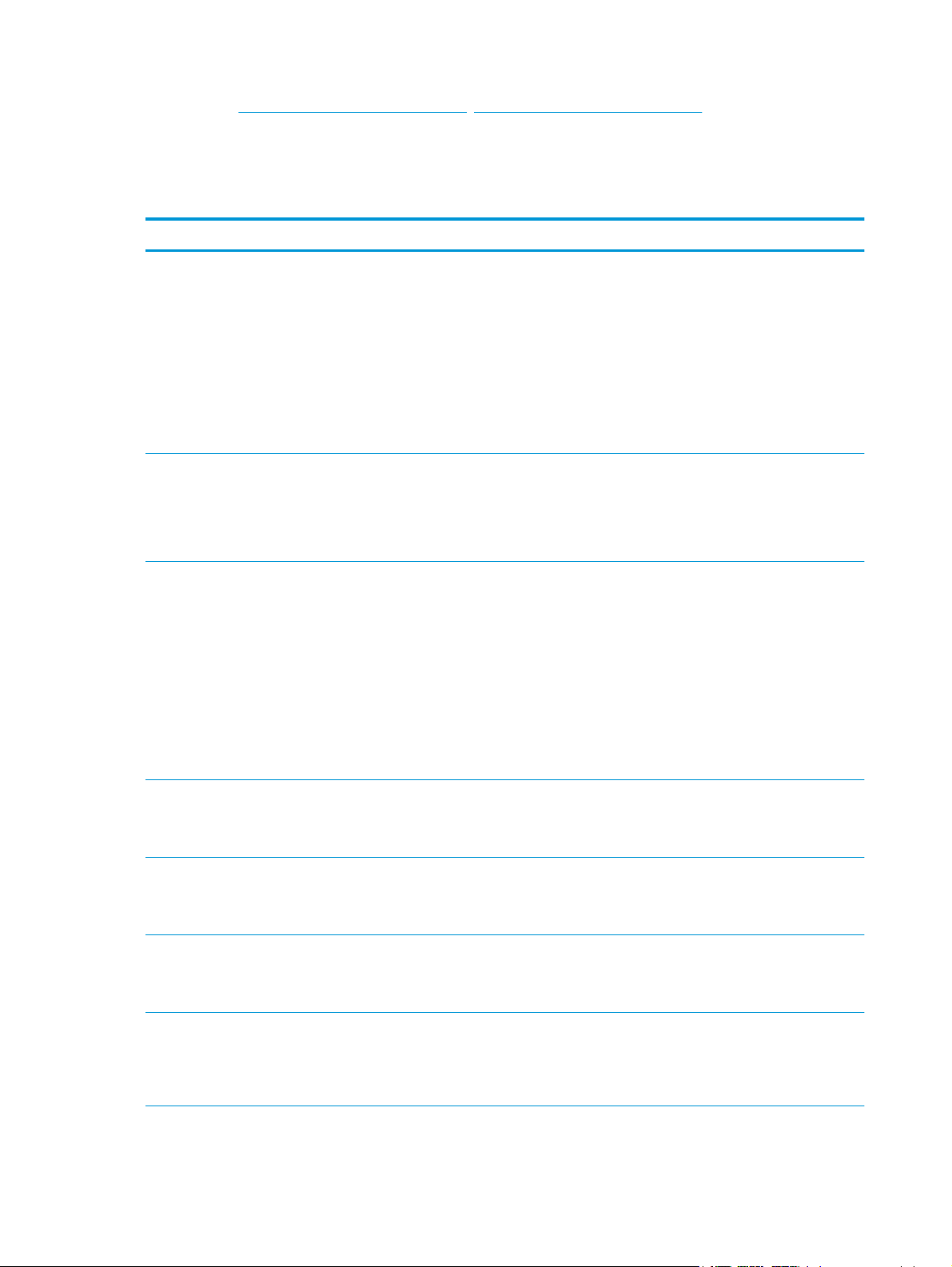
1. Accesaţi www.hp.com/support/colorljM552, www.hp.com/support/colorljM553.
2. Selectaţi Opţiuni de asistenţă, iar apoi, din Opţiuni de descărcare selectaţi Drivere, software şi
firmware.
3. Faceţi clic pe versiunea sistemului de operare, apoi faceţi clic pe butonul Descărcare.
Sistem de operare Driver instalat Note:
Windows® XP SP3 pe 32 de biţi Driverul de imprimare „HP PCL.6” specific
produsului este instalat pe acest sistem de
operare în cadrul instalării software-ului
de bază. Programul de instalare de bază
instalează doar driverul.
Windows Vista® pe 32 de biţi Driverul de imprimare „HP PCL.6” specific
produsului este instalat pe acest sistem de
operare în cadrul instalării software-ului
de bază. Programul de instalare de bază
instalează doar driverul.
Windows Server 2003 SP2 pe 32 de biţi Driverul de imprimare „HP PCL.6” specific
produsului este instalat pe acest sistem de
operare în cadrul instalării software-ului
de bază. Programul de instalare de bază
instalează doar driverul.
Programul de instalare completă a
software-ului nu este acceptat pentru
acest sistem de operare.
Utilizaţi drivere UPD pentru sistemele de
operare pe 64 de biţi.
Microsoft a retras asistenţa mainstream
pentru Windows XP în aprilie 2009. HP va
continua să furnizeze o asistenţă cât mai
bună posibil pentru sistemul de operare XP
care nu mai este oferit.
Programul de instalare completă a
software-ului nu este acceptat pentru
acest sistem de operare.
Utilizaţi drivere UPD pentru sistemele de
operare pe 64 de biţi.
Programul de instalare completă a
software-ului nu este acceptat pentru
acest sistem de operare.
Utilizaţi drivere UPD pentru sistemele de
operare pe 64 de biţi.
Microsoft a retras asistenţa mainstream
pentru Windows Server 2003 în iulie 2010.
HP va continua să furnizeze o asistenţă cât
mai bună posibil pentru sistemul de
operare Server 2003 care nu mai este
oferit.
Windows 7 SP1 pe 32 de biţi şi
Windows 8 pe 32 şi pe 64 de biţi Driverul de imprimare „HP PCL.6” specific
Windows 8.1 pe 32 şi pe 64 de biţi Driverul de imprimare „HP PCL.6” specific
Windows Server 2008 SP2 pe 32 de biţi Driverul de imprimare „HP PCL.6” specific
64 de biţi
Driverul de imprimare „HP PCL.6” specific
produsului este instalat pe acest sistem de
operare în cadrul instalării complete a
software-ului.
produsului este instalat pe acest sistem de
operare în cadrul instalării complete a
software-ului.
produsului este instalat pe acest sistem de
operare în cadrul instalării complete a
software-ului.
produsului este instalat pe acest sistem de
operare în cadrul instalării software-ului
de bază. Programul de instalare de bază
instalează numai driverul
Asistenţa pentru Windows 8 RT este
asigurată prin driverul Microsoft IN OS
Versiunea 4, pe 32 de biţi.
Asistenţa pentru Windows 8.1 RT este
asigurată prin driverul Microsoft IN OS
Versiunea 4, pe 32 de biţi.
Programul de instalare completă a
software-ului nu este acceptat pentru
acest sistem de operare.
10 Capitolul 1 Prezentarea produsului ROWW
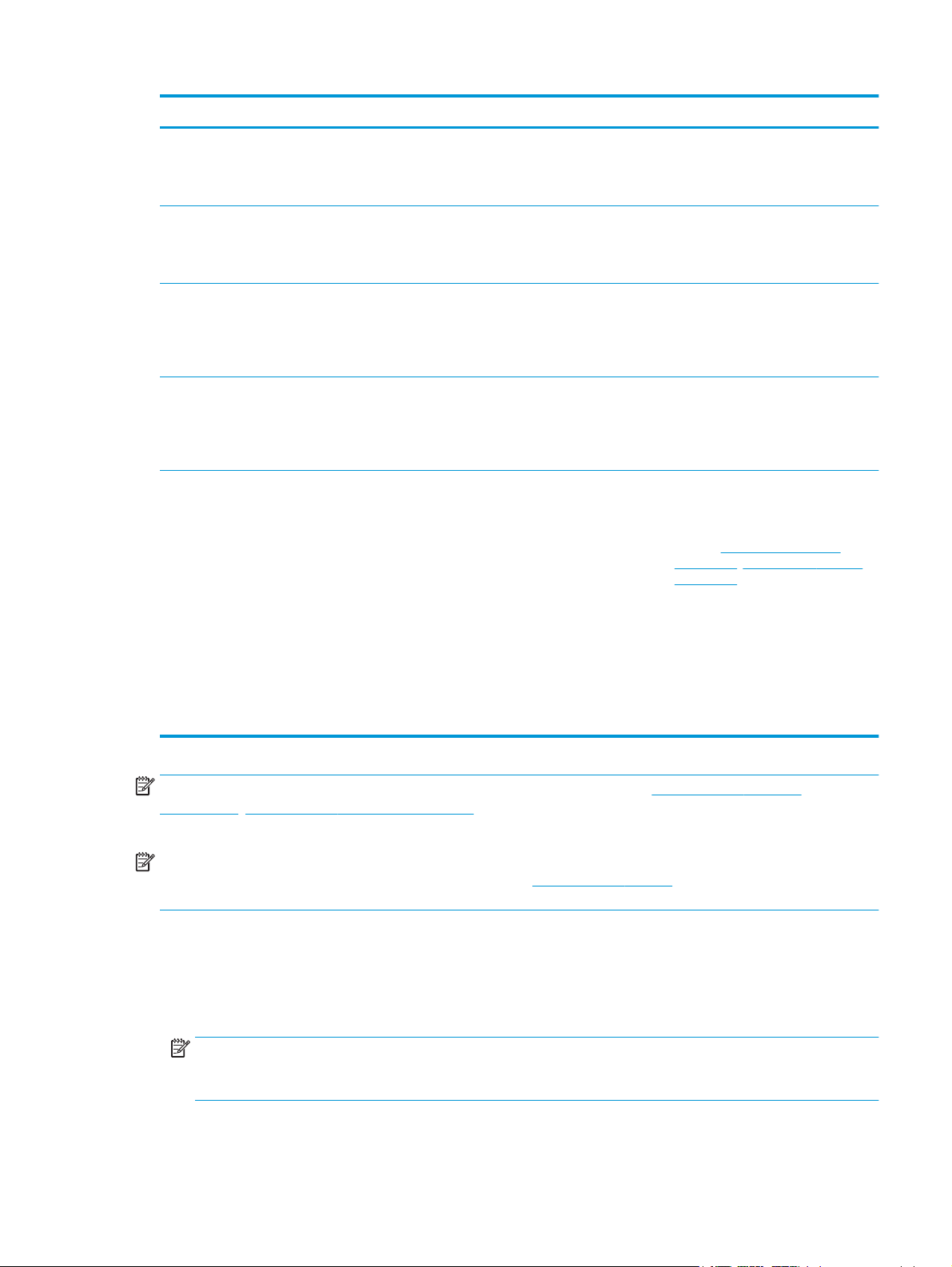
Sistem de operare Driver instalat Note:
Windows Server 2008 SP2 pe 64 de biţi Driverul de imprimare „HP PCL.6” specific
Windows Server 2008 R2 SP1 pe 64 de biţi Driverul de imprimare „HP PCL.6” specific
Windows Server 2012 pe 64 de biţi Programul de instalare a software-ului nu
Windows Server 2012 R2, pe 64 de biţi Programul de instalare a software-ului nu
Mac OS X 10.7 Lion, OS X 10.8 Mountain
Lion şi OS X 10.9 Mavericks
produsului este instalat pe acest sistem de
operare în cadrul instalării complete a
software-ului.
produsului este instalat pe acest sistem de
operare în cadrul instalării complete a
software-ului.
acceptă Windows Server 2012, dar
driverele de imprimare „HP PCL 6”
versiunea 3 şi „HP PCL-6” versiunea 4
specifice produsului acceptă acest sistem.
acceptă Windows Server 2012, dar
driverele de imprimare „HP PCL 6” şi „HP
PCL-6” versiunea 4 specifice produsului
acceptă acest sistem.
Driverul şi utilitarul de imprimare OS X
sunt disponibile pentru descărcare de pe
site-ul hp.com şi pot fi disponibile şi prin
actualizarea software-ului de la Apple.
Programul de instalare a software-ului HP
pentru OS X nu este inclus pe CD-ul din
pachet.
Descărcaţi driverul de pe site-ul Web HP şi
utilizaţi instrumentul Add Printer din
Windows pentru a-l instala.
Descărcaţi driverul de pe site-ul Web HP şi
utilizaţi instrumentul Add Printer din
Windows pentru a-l instala.
Pentru OS X, descărcaţi programul de
instalare completă de pe site-ul Web de
asistenţă pentru acest produs.
1. Accesaţi
www.hp.com/support/
colorljM552, www.hp.com/support/
colorljM553.
NOTĂ: Pentru o listă curentă a sistemelor de operare acceptate, accesaţi www.hp.com/support/
colorljM552, www.hp.com/support/colorljM553 pentru a beneficia de asistenţa completă asigurată de HP
pentru produs.
NOTĂ: Pentru detalii despre sistemele de operare client şi server şi pentru suporturile de driver HP UPD
PCL6, UPD PCL 5 şi UPD PS pentru acest produs, accesaţi
faceţi clic pe Legătură către produsele acceptate.
Soluţii de imprimare mobilă
Produsul acceptă următoarele programe software pentru imprimare mobilă:
●
Software-ul HP ePrint
NOTĂ: Software-ul HP ePrint acceptă următoarele sisteme de operare: Windows 7 SP 1 (pe 32 şi 64 de
biţi); Windows 8 (pe 32 şi 64 de biţi); Windows 8.1 (pe 32 şi 64 de biţi); şi versiunile OS X 10.6 Snow
Leopard, 10.7 Lion, 10.8 Mountain Lion şi 10.9 Mavericks.
2. Selectaţi Opţiuni de asistenţă, iar
apoi, din Opţiuni de descărcare
selectaţi Drivere, software şi
firmware.
3. Faceţi clic pe versiunea sistemului de
operare, apoi faceţi clic pe butonul
Descărcare.
www.hp.com/go/upd. La Informaţii suplimentare,
●
HP ePrint prin e-mail (necesită activarea Serviciilor Web HP şi înregistrarea produsului pe HP Connected)
ROWW Specificaţiile produsului 11
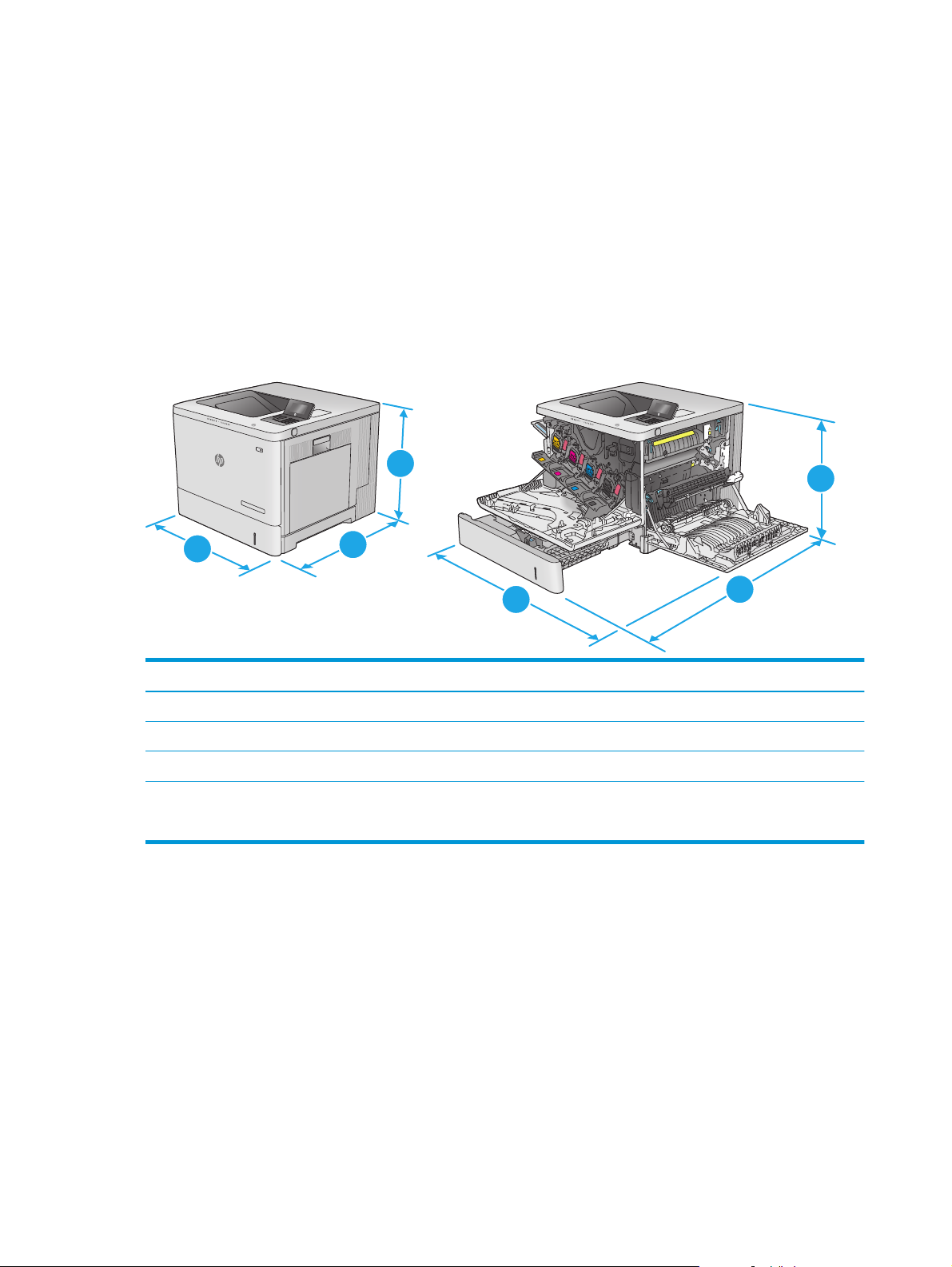
●
Aplicaţia HP ePrint (disponibilă pentru Android, iOS şi Blackberry)
●
Aplicaţia ePrint Enterprise (acceptată la toate produsele cu software ePrint Enterprise Server)
●
Aplicaţia HP Home and Biz (disponibilă pentru dispozitive Symbian/Nokia)
●
Google Cloud Print 1.0 (necesită înregistrarea produsului pe HP Connected şi apoi înregistrarea pe
Google Cloud)
●
AirPrint
●
Imprimare Android
Dimensiunile produsului
Figura 1-1 Dimensiuni pentru modelele n şi dn
Y
1
M
C
K
1
3
2
3
Produs complet închis Produs complet deschis
1. Înălţime 399 mm 399 mm
2. Lăţime 479 mm 771 mm
3. Lungime 458 mm 826 mm
Greutate Model: 27 kg
Model dn: 27,5 kg
2
12 Capitolul 1 Prezentarea produsului ROWW
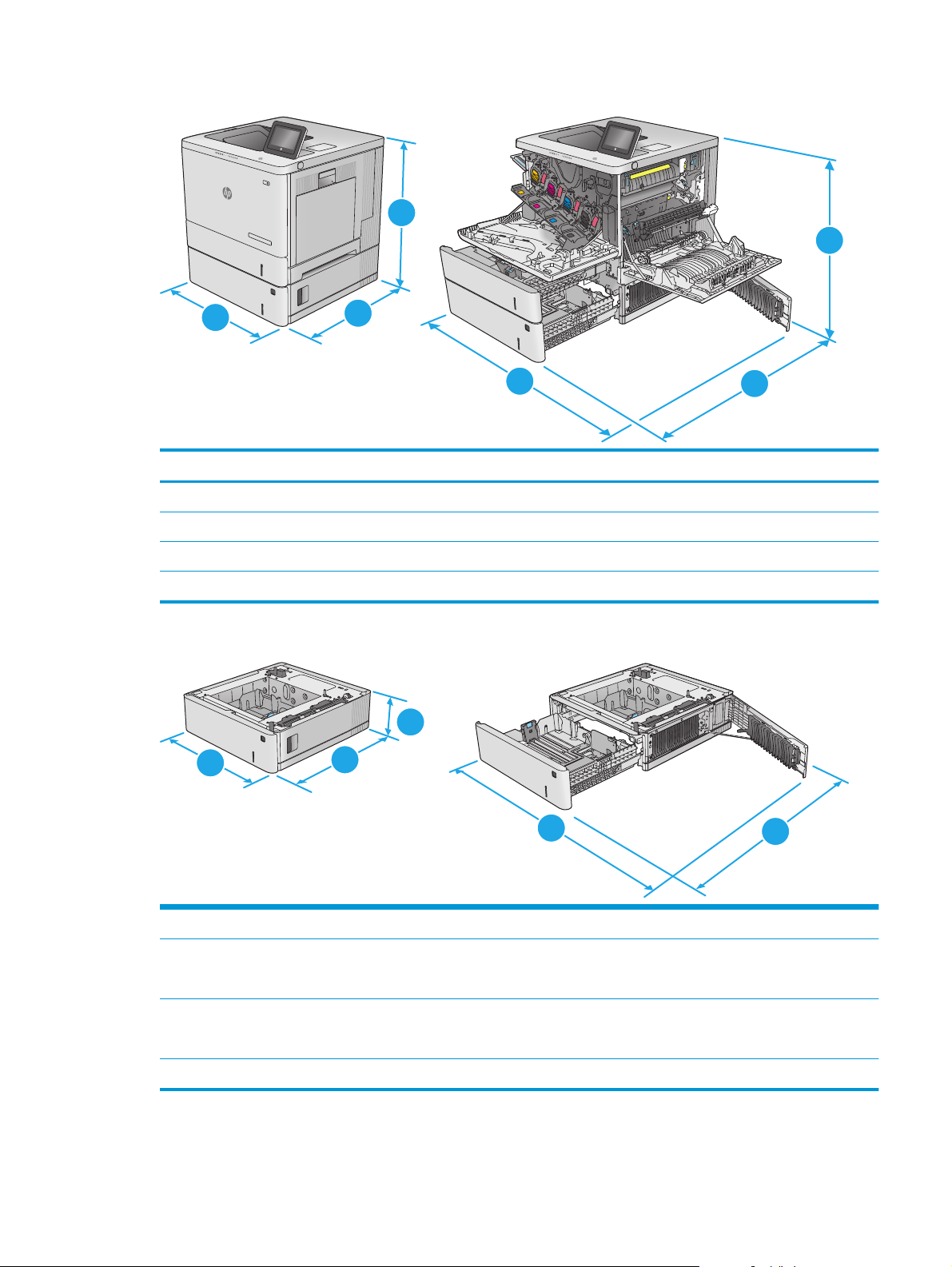
Figura 1-2 Dimensiuni pentru modelul x
1
Y
M
C
K
1
3
2
3
Produs complet închis Produs complet deschis
1. Înălţime 581 mm 581 mm
2. Lăţime 479 mm 771 mm
3. Lungime 458 mm 853 mm
Greutate 33,4 kg
Figura 1-3 Dimensiuni pentru alimentatorul de hârtie 1 x 550 de coli
1
3
2
2
3
1. Înălţime 130 mm
2. Lăţime Tavă închisă: 458 mm
Tavă deschisă: 771 mm
3. Lungime Uşa inferioară dreapta închisă: 458 mm
Uşa inferioară dreapta deschisă: 853 mm
Greutate 5,8 kg
2
ROWW Specificaţiile produsului 13
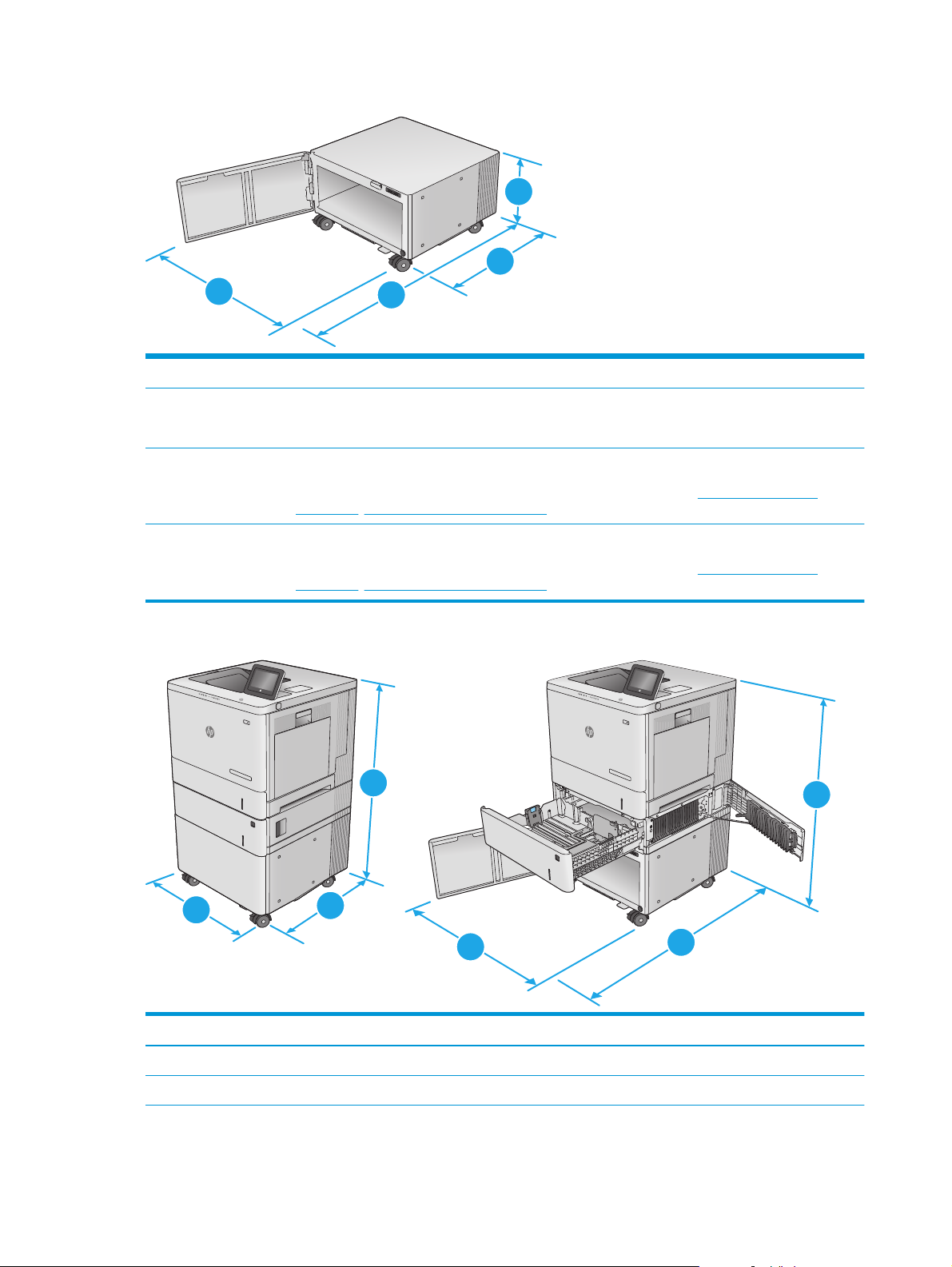
Figura 1-4 Dimensiuni pentru compartimentul şi suportul pentru imprimantă
1
2
3
1. Înălţime 295 mm
2. Lăţime Uşă închisă: 465 mm
Uşă deschisă: 900 mm
3. Lungime 460 mm
Aceste valori pot fi supuse modificărilor. Pentru informaţiile curente, vizitaţi
colorljM552, www.hp.com/support/colorljM553.
Greutate 17,7 kg
Aceste valori pot fi supuse modificărilor. Pentru informaţiile curente, vizitaţi
colorljM552, www.hp.com/support/colorljM553.
Figura 1-5 Dimensiunile produsului cu tavă de 1 x 550 de coli şi compartiment/suport
2
www.hp.com/support/
www.hp.com/support/
1
3
Produs şi accesorii închise complet Produs şi accesorii deschise complet
1. Înălţime 876 mm 876 mm
2. Lăţime 479 mm 900 mm
14 Capitolul 1 Prezentarea produsului ROWW
2
3
2
1

Produs şi accesorii închise complet Produs şi accesorii deschise complet
3. Lungime 458 mm 853 mm
Greutate 51,1 kg
Consumul de energie, specificaţii privind alimentarea şi emisiile acustice
Pentru informaţii actualizate, consultaţi www.hp.com/support/colorljM552, www.hp.com/support/
colorljM553.
ATENŢIE: Cerinţele de alimentare cu energie au la bază ţara/regiunea în care este comercializat
echipamentul. Nu convertiţi tensiunile de operare. Riscaţi să deterioraţi produsul şi să anulaţi garanţia.
Interval mediu de funcţionare
Tabelul 1-1 Specificaţii de mediu de operare
Mediu Recomandată Permisă
Temperatură 17° - 25°C Între 15° şi 30 °C
Umiditate relativă Umiditate relativă (RH) de la 30% la 70% Umiditate relativă între 10 % şi 80 %
Altitudine Neaplicabil De la 0 la 3000 m
ROWW Specificaţiile produsului 15
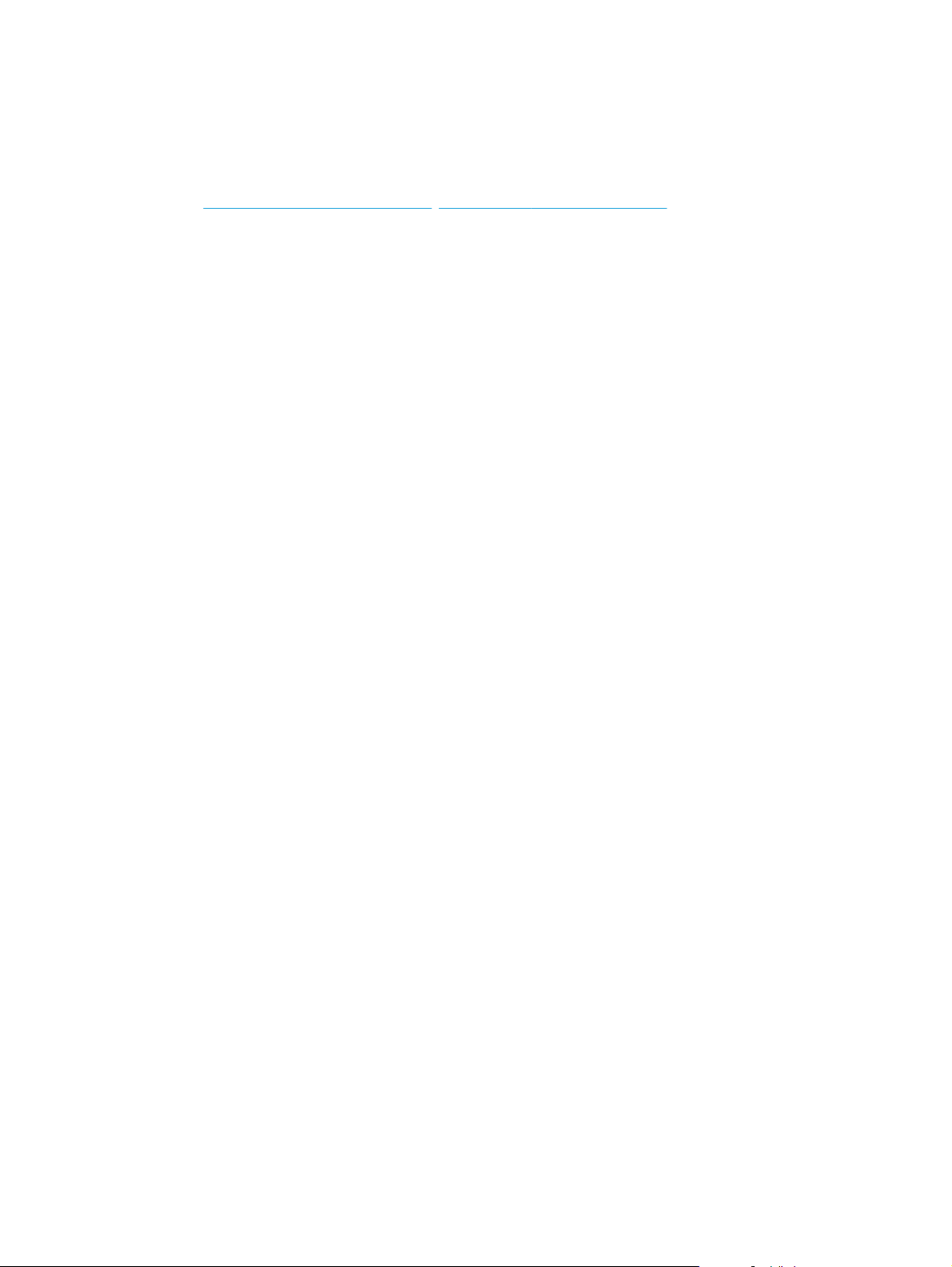
Configurare hardware produs şi instalare software
Pentru instrucţiuni de bază despre configurare, consultaţi ghidul de instalare a hardware-ului livrat împreună
cu produsul. Pentru instrucţiuni suplimentare, accesaţi asistenţa HP pe Web.
Accesaţi
asistenţa completă asigurată de HP pentru produs. Găsiţi următoarele resurse de asistenţă:
●
●
●
●
●
●
www.hp.com/support/colorljM552, www.hp.com/support/colorljM553 pentru a beneficia de
Instalare şi configurare
Învăţare şi utilizare
Rezolvarea problemelor
Descărcarea de actualizări de software
Alăturarea la forumuri de asistenţă
Găsirea de informaţii despre garanţie şi reglementări
16 Capitolul 1 Prezentarea produsului ROWW

2Tăvile pentru hârtie
●
Încărcarea tăvii 1
●
Încărcarea tăvilor 2, 3, 4 şi 5
●
Încărcarea plicurilor
Pentru informaţii suplimentare:
Accesaţi
Asistenţa completă oferită de HP pentru produs include următoarele informaţii:
●
●
●
●
●
●
www.hp.com/support/colorljM552, www.hp.com/support/colorljM553.
Instalare şi configurare
Învăţare şi utilizare
Rezolvarea problemelor
Descărcarea de actualizări de software
Alăturarea la forumuri de asistenţă
Găsirea de informaţii despre garanţie şi reglementări
ROWW 17
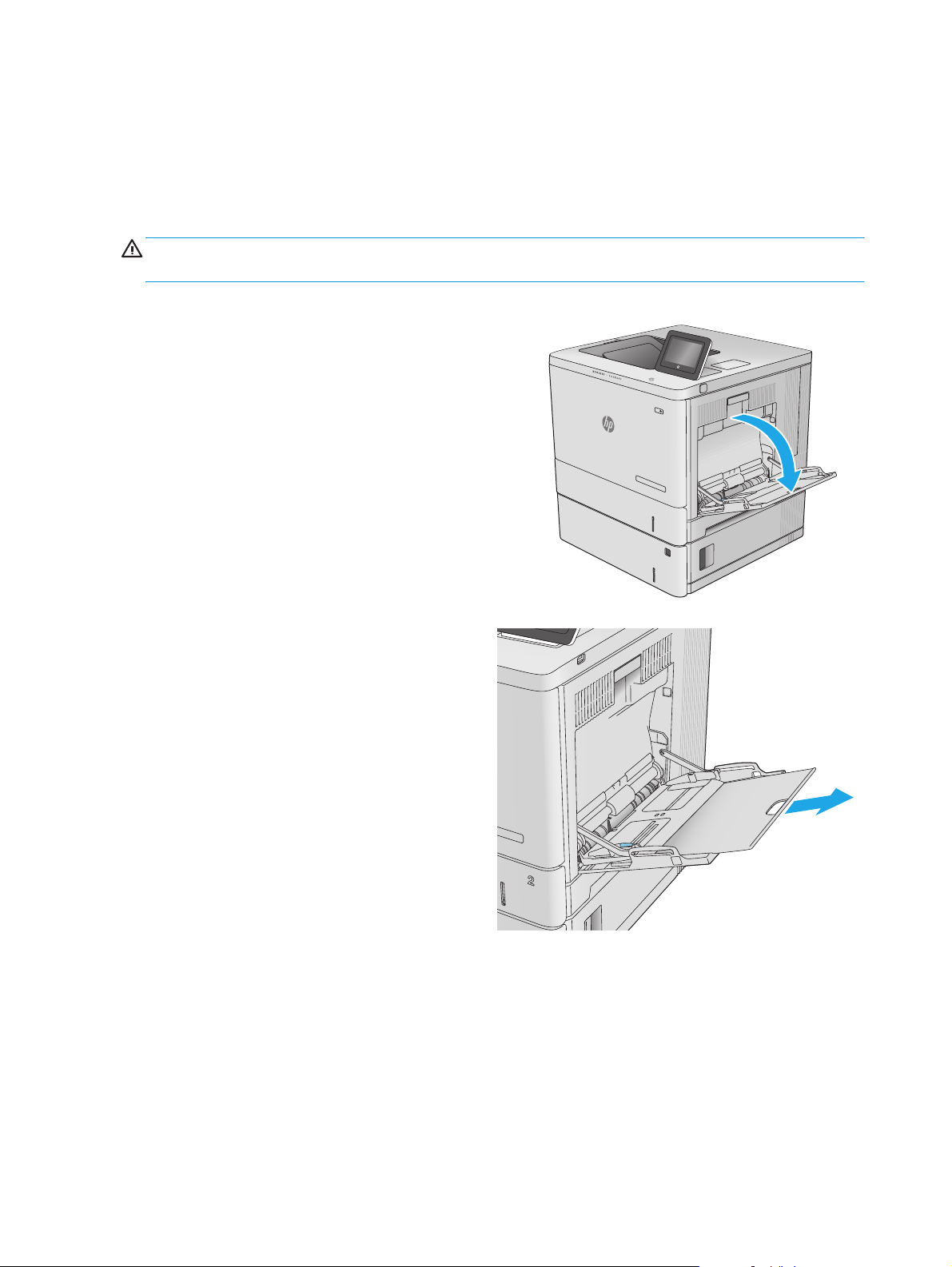
Încărcarea tăvii 1
Introducere
Informaţiile următoare descriu cum să încărcaţi hârtia şi plicurile în tava 1. Această tavă are o capacitate de
până la 100 de coli de hârtie de 75 g/m
ATENŢIE: Pentru evitarea blocării hârtiei, niciodată nu încărcaţi sau scoateţi hârtie din tavă în timpul
imprimării.
1. Deschideţi tava 1.
2. Trageţi în afară extensia tăvii pentru a susţine hârtia.
220
sau de până la 10 plicuri.
18 Capitolul 2 Tăvile pentru hârtie ROWW
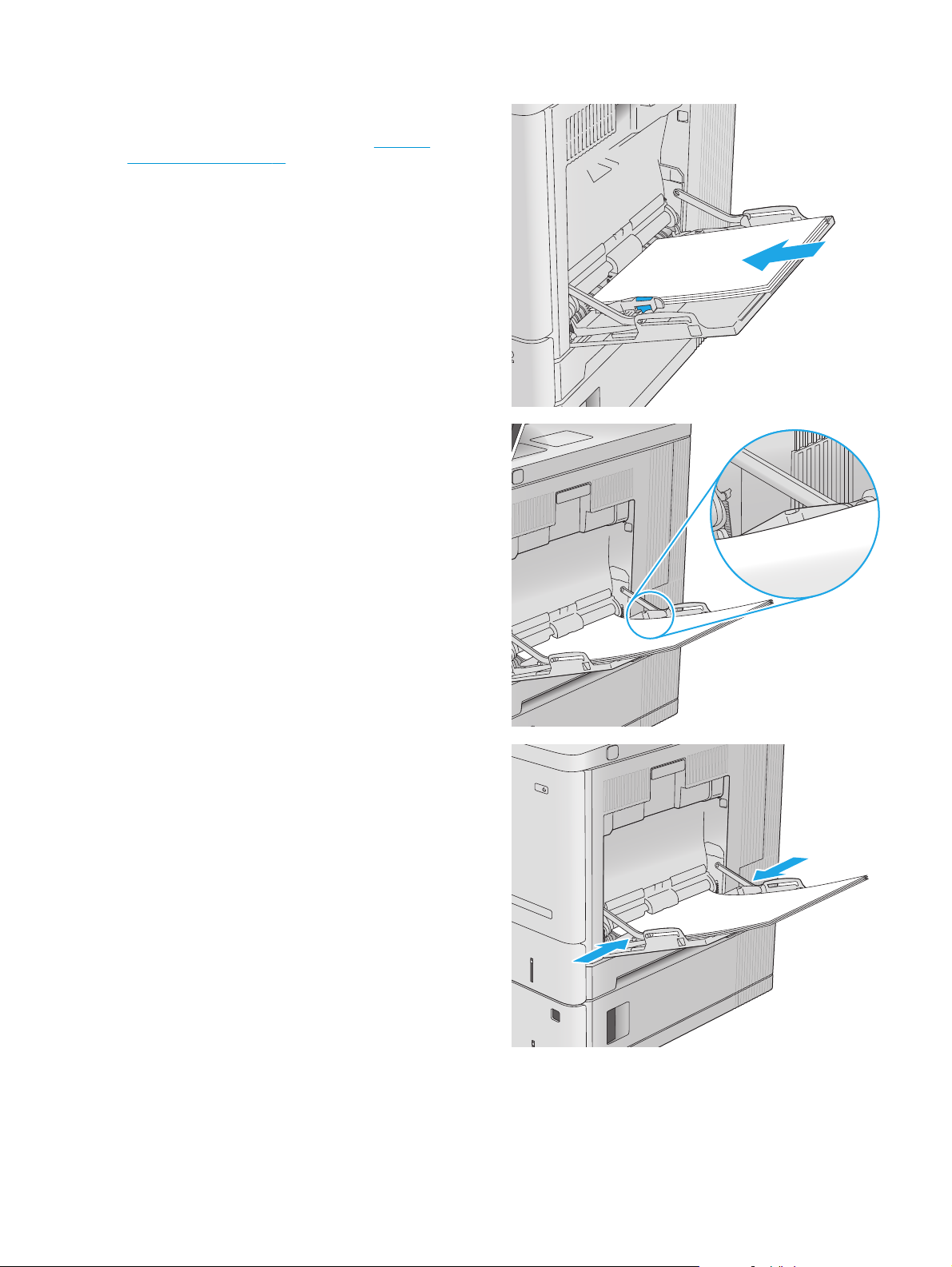
3. Extindeţi ghidajul pentru hârtie la dimensiunile
corespunzătoare, apoi încărcaţi hârtia în tavă. Pentru
informaţii despre orientarea hârtiei, consultaţi
hârtiei din tava 1, la pagina 20.
Orientarea
4. Aveţi grijă ca hârtia să încapă sub linia de umplere de pe
ghidajele pentru hârtie.
5. Reglaţi ghidajele laterale astfel încât să atingă uşor topul de
hârtie, fără să îl îndoaie.
ROWW Încărcarea tăvii 1 19
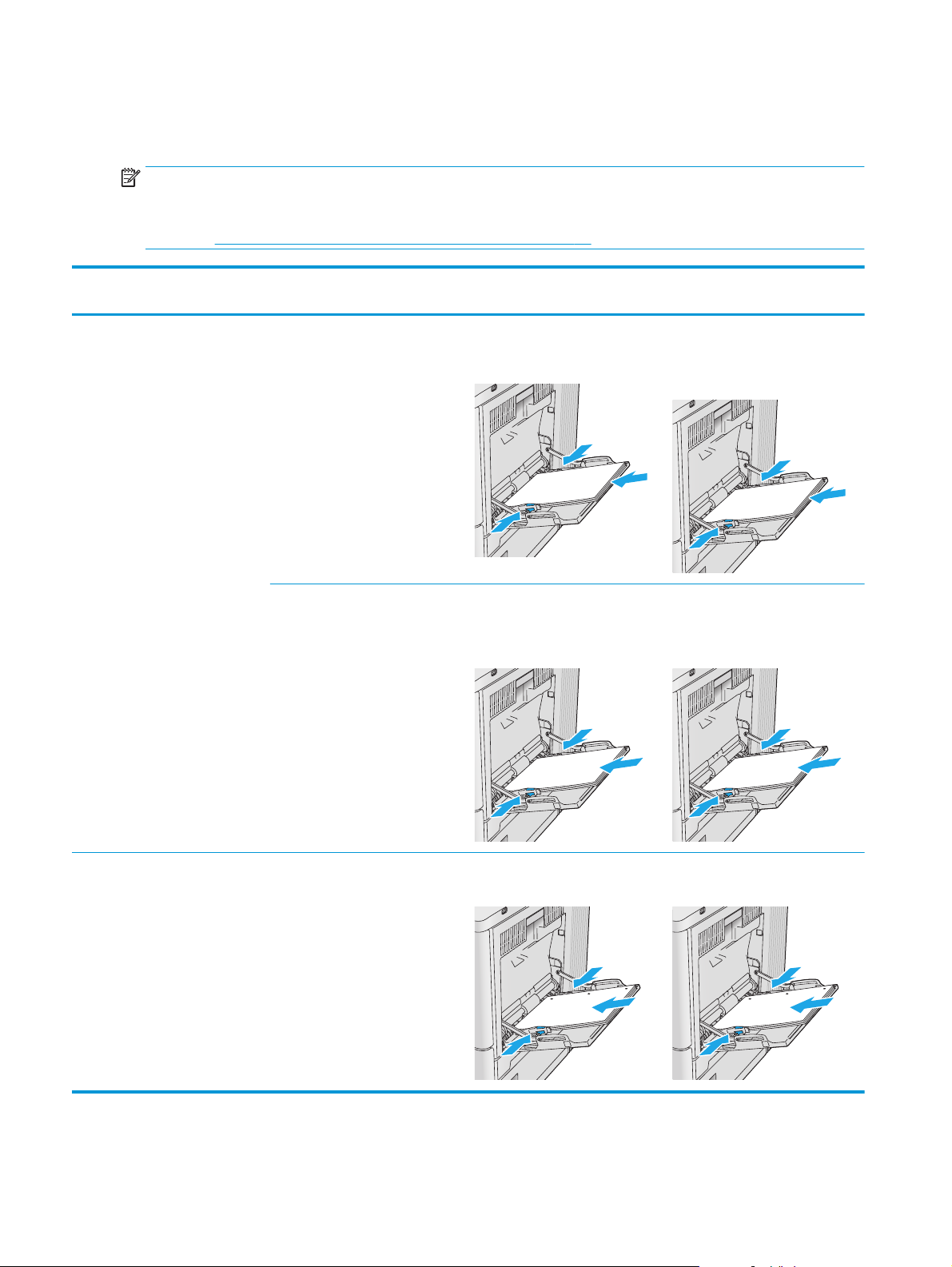
Orientarea hârtiei din tava 1
Dacă utilizaţi hârtie care necesită o anumită orientare, încărcaţi-o conform informaţiilor din următorul tabel.
NOTĂ: Setările pentru Modul Hârtie cu antet alternativ afectează modul în care încărcaţi hârtia cu antet sau
preimprimată. Această setare este dezactivată în mod prestabilit. Când utilizaţi acestui mod, încărcaţi hârtia
în acelaşi mod în care aţi încărca-o pentru imprimarea duplex automată. Pentru informaţii suplimentare,
consultaţi
Utilizarea modului Hârtie cu antet alternativ, la pagina 21.
Tip de hârtie Orientarea imaginii Imprimare pe o singură faţă Imprimare duplex sau cu Modul
Hârtie cu antet sau preimprimată Portret Cu faţa în jos
Marginea de sus înainte
123
Peisaj Cu faţa în jos
Marginea de sus spre partea din
spate a produsului
Hârtie cu antet alternativ activat
Cu faţa în sus
Cu marginea inferioară orientată
către produs
123
Cu faţa în sus
Marginea de sus spre partea din
spate a produsului
123
Hârtie preperforată Portret sau peisaj Orificiile spre partea din spate a
produsului
Orificiile spre partea din spate a
produsului
123
20 Capitolul 2 Tăvile pentru hârtie ROWW
